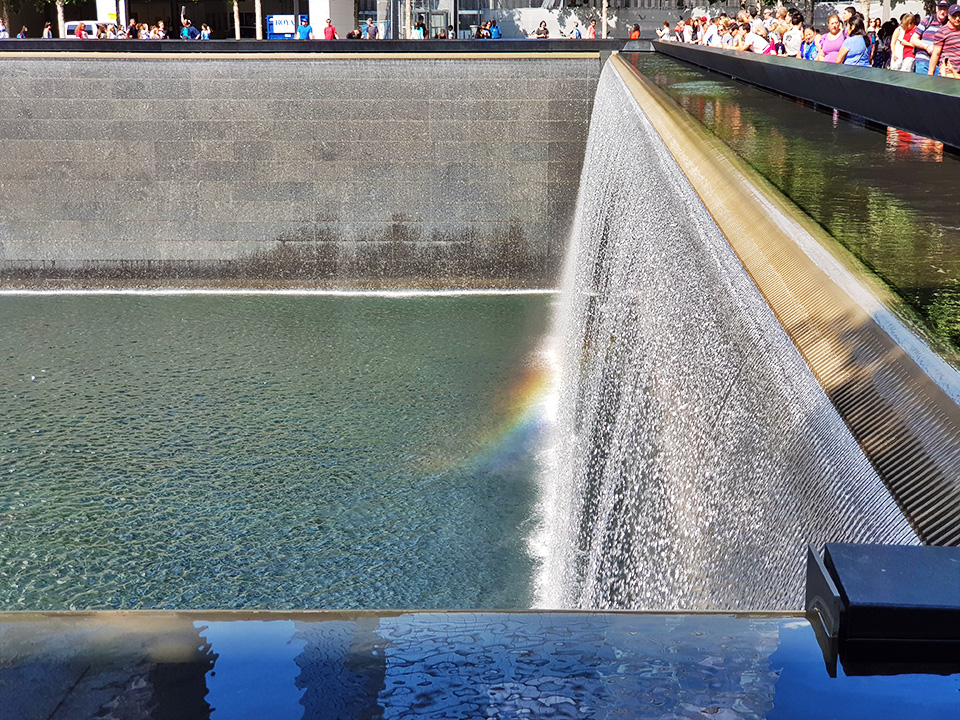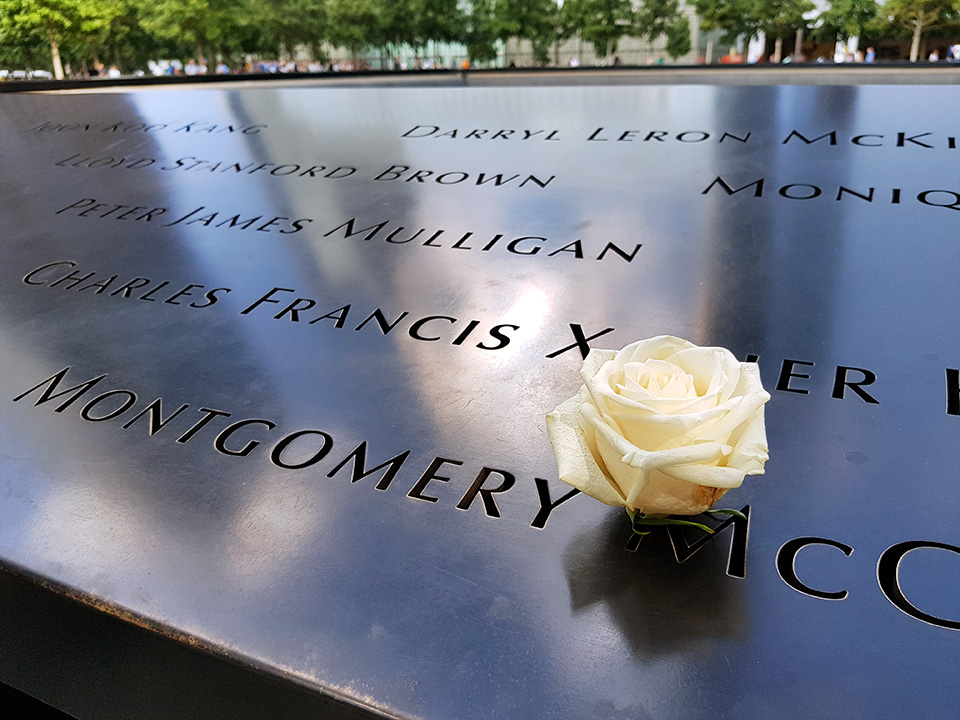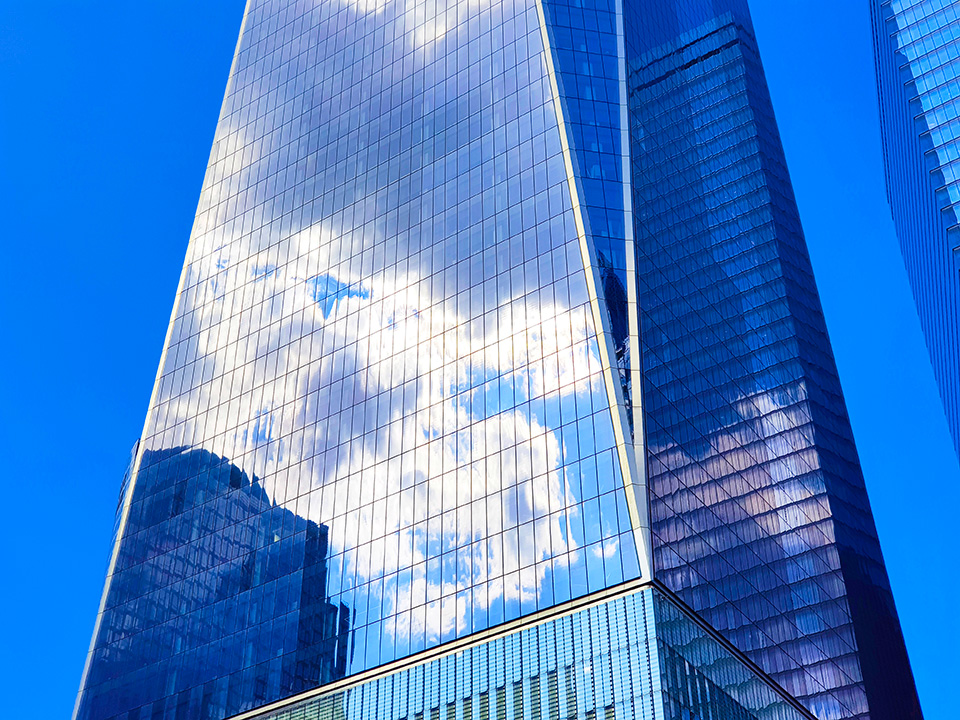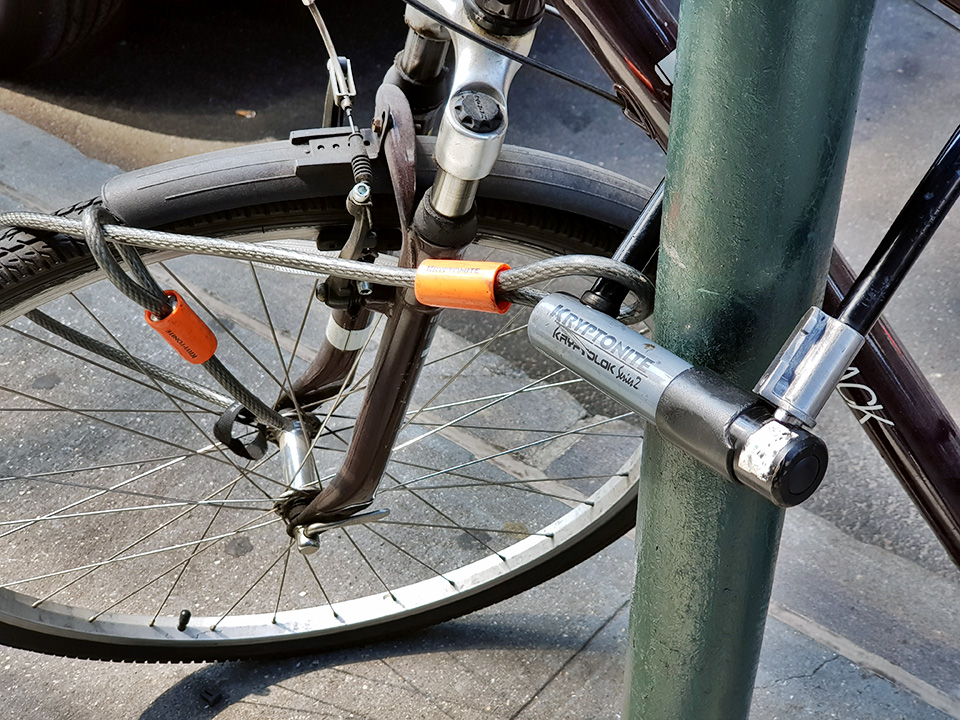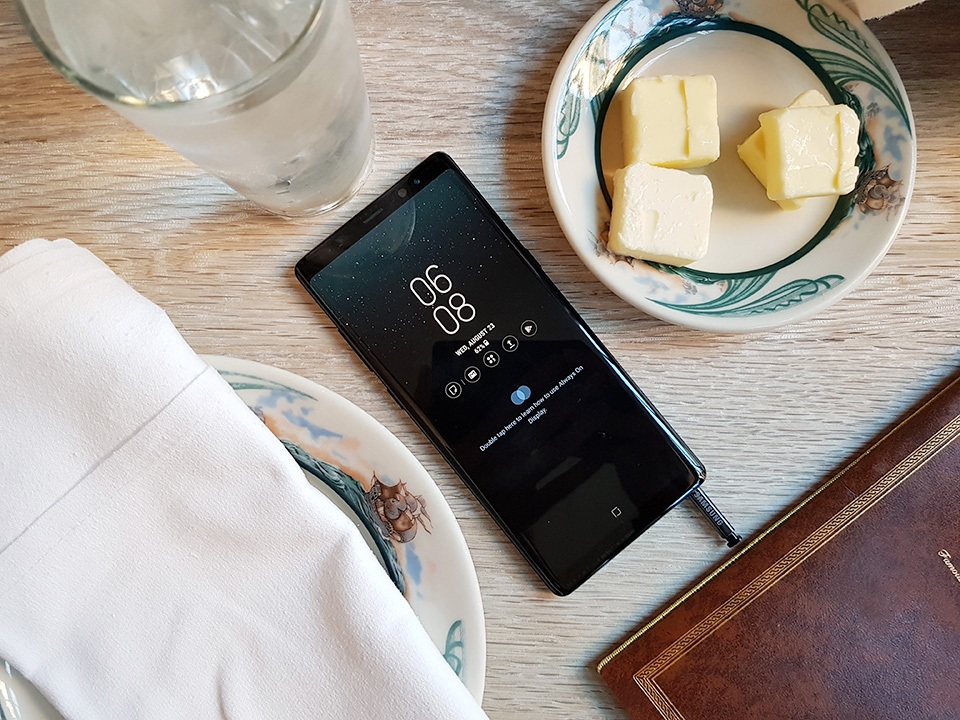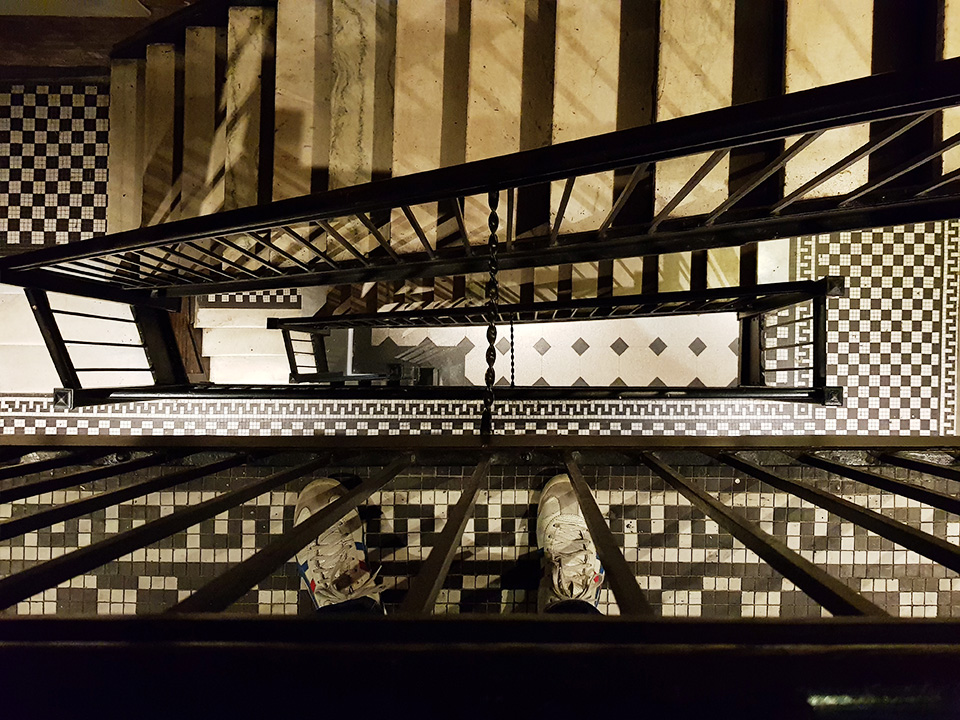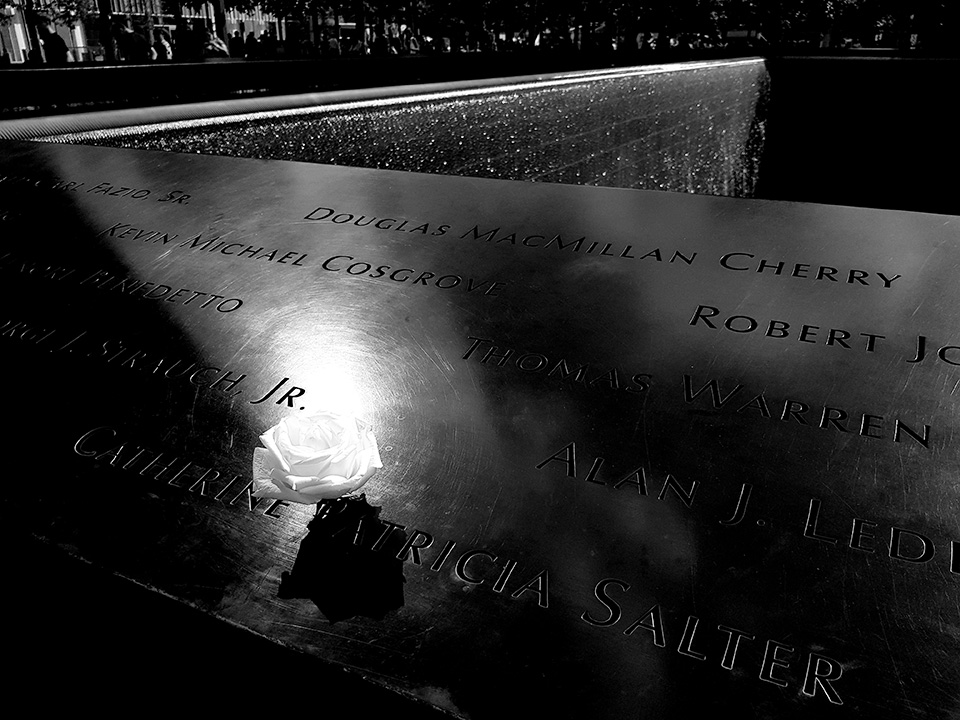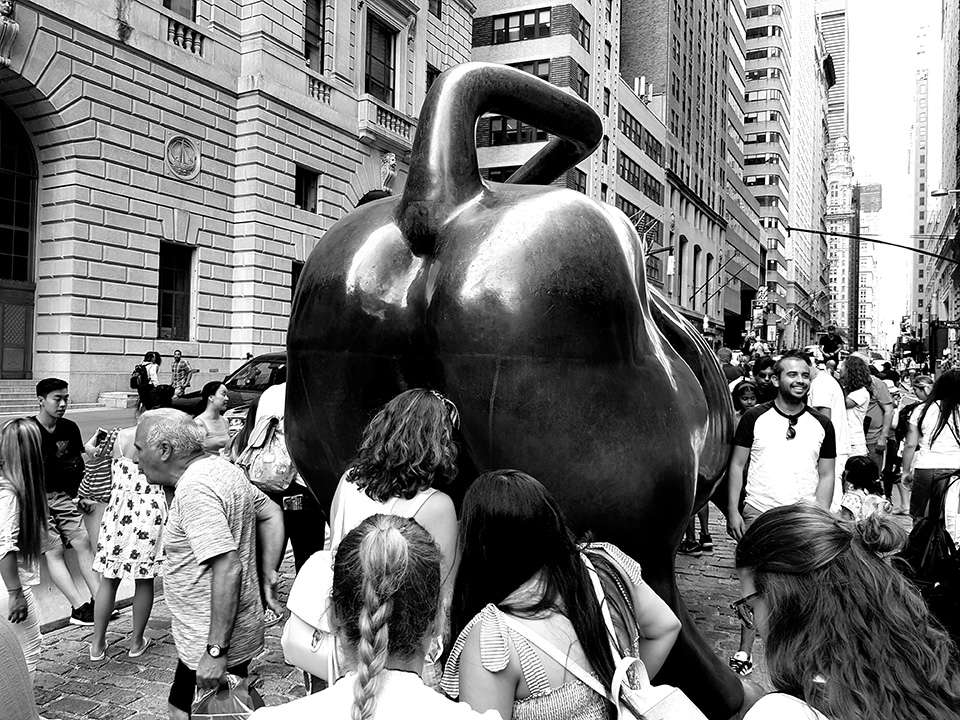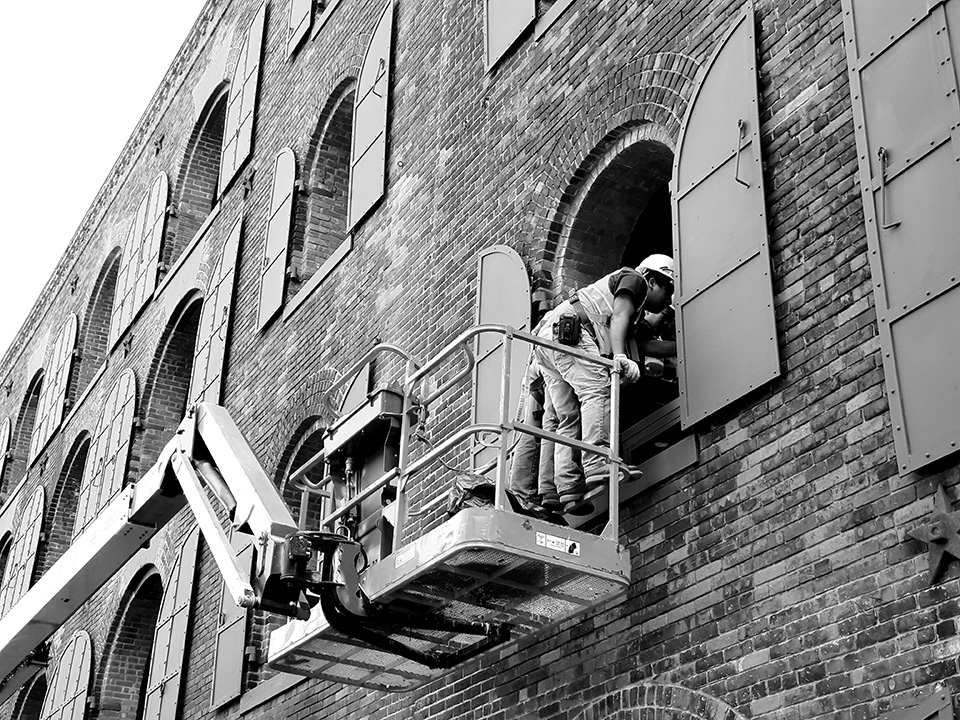ช่วงนี้บล็อก Note 8 รัว ๆ เพราะ Content ที่เก็บมาในช่วงได้ลองเครื่องนี่เยอะจริงอะไรจริง เขียนเท่าไหร่ก็ไม่หมดซะที
ซึ่งพอพูดถึงจุดเด่นของ Note 8 หลัก ๆ ก็คงจะมีอยู่สองอย่างคือ ปากกา S-Pen และ กล้อง สำหรับ S-Pen เราก็เขียนไปแล้วใน บล็อกพรีวิว Galaxy Note 8 และ บล็อก Note 8 Sketchbook (ใครพลาดก็กดไปอ่านกันได้) ดังนั้นในบล็อกนี้เราเลยขอโฟกัสในส่วนที่เหลืออย่าง "กล้อง" กันแบบเต็ม ๆ ไปเลออออ

ช่วง 3 วันที่วิ่งเล่นอยู่นิวยอร์ค กดมาพันกว่ารูปอย่าบ้าคลั่งเพื่อเรียนรู้ความสามารถต่าง ๆ ของกล้องโดยเน้นเรื่องของ "การใช้งานในชีวิตจริง" เป็นหลัก ดังนั้นภาพส่วนใหญ่ที่ถ่ายมาก็จะถ่ายจากโหมด Auto (เพราะเชื่อว่าทุกคนก็จะเน้นถ่ายโหมดนี้กันแหละ) แต่ก็มีลากไปโหมด Pro อยู่บ้างในรูปที่ต้องการเล่นเทคนิคเยอะ ๆ
ซึ่งพอได้ลองเล่นแบบเต็ม ๆ ก็ทำให้รู้ว่าถึงสิ่งที่เพิ่มมาจะเป็นแค่กล้องอีกตัวนึง แต่พอใช้งานจริงกลับพบว่ามีลูกเล่นและเทคนิคการถ่ายภาพเพิ่มขึ้นมาอีกเยอะพอสมควร เลยต้องแยกออกมาเป็นบล็อกนึงเพื่อกล้องเลยทีเดียว อ่านเต็ม ๆ สะใจกันไป
ดังนั้น ... บล็อกนี้รูปเยอะนะ บอกไว้ล่วงหน้าก่อน คนรักการถ่ายภาพมีจุใจอิ่มเอิบแน่นอน งั้นเริ่มเลยละกันนะ
สเปคกล้อง
โดยถึงจะมีพูดถึงเรื่องสเปคกล้องในบล็อกก่อนหน้านี้มาบ้างแล้ว แต่เพื่อความสมบูรณ์ของบล็อกนี้ก็เลยขอยกสเปคกลับมา Recap อีกรอบ พร้อมลงรายละเอียดเพิ่มไปด้วยเลย
กล้องของ Note 8 มีอยู่สองตัววางขนาบข้างกัน ประกอบด้วยกล้อง Wide-angle และกล้อง Telephoto ตรงตำแหน่งตามภาพนี้
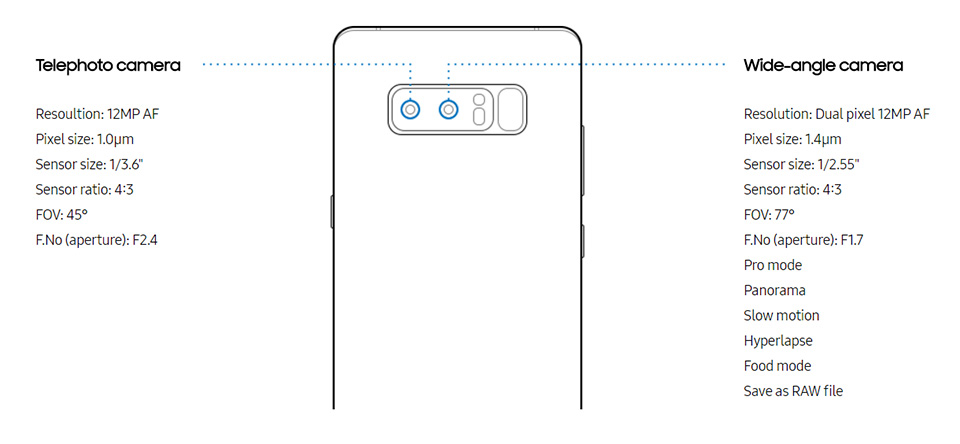
แล้วกล้องสองตัวนี้ต่างกันยังไง ?
กล้อง Wide-angle

แปลตรงตัวมาก มันคือ "กล้องที่เอาไว้ถ่ายภาพกว้าง" ก็คือถ่ายแล้วเห็นมุมมองแบบกว้าง ๆ มีรถจอดสามคันก็ถ่ายได้หมดในแชะเดียว ซึ่งจริง ๆ แล้วมันคือกล้องหลักดั้งเดิมของมือถือครับ พวกมือถือที่มีกล้องเดียวล้วนเป็นกล้อง Wide-angle หมด เพียงแต่ตอนมันมีกล้องเดียวเราจะไม่เรียกมันว่า Wide-angle เพราะถือว่ารู้กัน แต่พอกล้องมีสองตัวก็เลยต้องใส่คำจำกัดความให้มันหน่อย เพื่อจะได้รู้ความแตกต่าง
สรุปแล้ว กล้อง Wide-angle ก็คือกล้องหลังตัวหลักของมือถือนั่นเอง
สำหรับสเปคกล้อง Wide-angle ของ Note 8 นั้นเหมือนกับกล้องหลังของ S8 และ S8 Plus ทุกประการทั้งเลนส์ โมดูลกล้องและเซนเซอร์รับแสง คือ
- กล้องละเอียด 12 ล้านพิกเซล พร้อม Autofocus
- มี Dual Pixel ถ่ายในที่แสงน้อยได้ดี ถ่ายสิ่งเคลื่อนไหวได้นิ่งขึ้น
- เซนเซอร์รับแสงขนาด 1/2.55" อัตราส่วน 4:3 แปลว่าภาพเต็มที่ถ่ายได้จะเป็น 4 ต่อ 3 นั่นเอง ซึ่งในที่นี้คือ 4032 x 3024 พิกเซล
- แต่ละพิกเซลที่ทำหน้าที่รับภาพบนเซนเซอร์รับแสงจะมีขนาด 1.4 ไมโครเมตร
- FOV 77 องศา (มันคือมุมมองที่กล้องมองเห็น ยิ่งองศาเยอะก็แปลว่ายิ่งกว้าง มันเลยเป็นกล้อง Wide-camera ด้วยค่าตรงนี้)
- Focal Length 4.3 มิลลิเมตร (อันนี้เป็นค่าที่อ่านมาจาก Exif)
- Aperture F1.7
- สามารถถ่าย RAW ได้
สำหรับฟีเจอร์ต่าง ๆ ที่ทำมาได้แต่ครั้งปางก่อนเช่น Food Mode (โหมดสำหรับถ่ายอาหารให้ดูสวย), Pro Mode ที่สามารถคุมพวก Speed Shutter เอย ISO เอยได้อย่างอิสระ รวมถึง Hyperlapse, Slow Motion ฯลฯ ก็สามารถใช้กับกล้องนี้ได้อย่างสมบูรณ์ทุกฟังก์ชันครับ
และเนื่องจากกล้องนี้เป็นกล้องหลัก ซัมซุงก็เลยวางมันไว้ตรงกลางของเครื่องตามภาพที่เห็นด้านบนนั่นเอง
กล้อง Telephoto

ตัวนี้เป็นกล้องที่เพิ่มขึ้นมาจากกล้องหลัก และคุณสมบัติก็ตรงตามชื่อของมันเลย กล้อง Telephoto คือกล้องที่มีระยะการมองเห็นไกลกว่าปกติ หรือพูดภาษาที่เข้าใจง่ายก็คือ มันเป็นกล้องซูม นั่นเอง โดยภาพที่ได้จากกล้องนี้จะเป็นภาพที่มีระยะซูมเทียบกับกล้องหลักอยู่ประมาณ 2 เท่าด้วยกัน
ถ้ายืนอยู่ตำแหน่งเดียวกัน ถ้าใช้กล้อง Wide-angle อาจจะถ่ายรถได้สามคัน แต่ถ้าใช้กล้อง Telephoto ถ่าย จะเห็นแค่คันครึ่ง แต่รายละเอียดของคันครึ่งที่เห็นนั้นก็จะชัดเจนกว่าภาพที่ได้จากกล้อง Wide-angle ครับ นั่นแหละ กล้อง Telephoto หละ
สำหรับสเปคของกล้องตัวนี้มีตามนี้
- กล้องละเอียด 12 ล้านพิกเซล เช่นเดียวกับกล้องหลัก (4032 x 3024 พิกเซล)
- เซนเซอร์รับแสงอัตราส่วน 4:3 เช่นกัน แต่ขนาดเซนเซอร์จะเล็กกว่านิดนึงคือ 1/3.6" ซึ่งส่งผลให้ขนาดพิกเซลในเซนเซอร์เล็กลงไปเล็กน้อยเหลือ 1 ไมโครเมตร
- Aperture จะแคบกว่ากล้องหลักนิดนึง อยู่ที่ F2.4
- FOV อยู่ที่ 45 องศา (มุมมองการมองเห็นจะแคบ เป็นคุณสมบัติของเลนส์ซูม)
- ไม่สนับสนุน Dual Pixel
- ไม่สนับสนุนโหมด Pro การถ่าย RAW หรือโหมดพิเศษอื่น ๆ
ถ้าว่ากันตามสเปค ตอนถ่ายออกมา กล้อง Telephoto จะได้ภาพละเอียดเท่ากันคือ 12 ล้านพิกเซล แต่ภาพที่ได้จะเป็นภาพซูม 2 เท่าแบบไม่แตกด้วยคุณสมบัติของเลนส์กล้อง แต่คุณภาพของภาพจะต่ำกว่ากล้องหลักอยู่เล็กน้อยในแง่ของรายละเอียด อันเกิดจากการที่เซนเซอร์รับแสงเล็กกว่า อีกทั้งรูรับแสงยังแคบกว่า
แต่ในแง่ปฏิบัติ ถามว่าเห็นความแตกต่างขนาดนั้นมั้ย ? ... ไม่อ่ะ 555 ภาพที่ออกมาสวยงามคมชัดทั้งคู่ครับ ช่างภาพมืออาชีพหรือคนทำงานด้านถ่ายภาพโดยตรงอาจจะดูความแตกต่างออก แต่สำหรับการใช้งานทั่วไป บอกเลยว่ามองไม่ออก ถ้าเกิดอยากถ่ายภาพกว้างก็ใช้กล้อง Wide-angle ถ้าอยากจะซูมแบบชัดแจ๋วก็ใช้กล้อง Telephoto นี่เป็นประโยชน์มาก ๆ ของกล้องตัวนี้ จากนี้ถ้าจะถ่ายอะไรที่อยู่ไกล ๆ ก็สามารถซูมเข้าไปโดยภาพไม่แตกแล้ววว
อย่างไรก็ตาม กล้อง Telephoto ตัวนี้เกิดมาเพื่อถ่าย Auto เท่านั้น เพราะจะไม่สามารถใช้โหมด Pro โหมด Food ฯลฯ กับกล้องนี้ได้ครับ
ตัวอย่างภาพจากกล้อง Wide-camera และ Telephoto
เพื่อให้เห็นภาพความแตกต่างระหว่างกล้องทั้งสองตัวแบบเห็นภาพ เราเลยขอเอารูปที่ถ่ายจากกล้องทั้งสองจากตำแหน่งเดียวกันมาเปรียบเทียบให้ดู
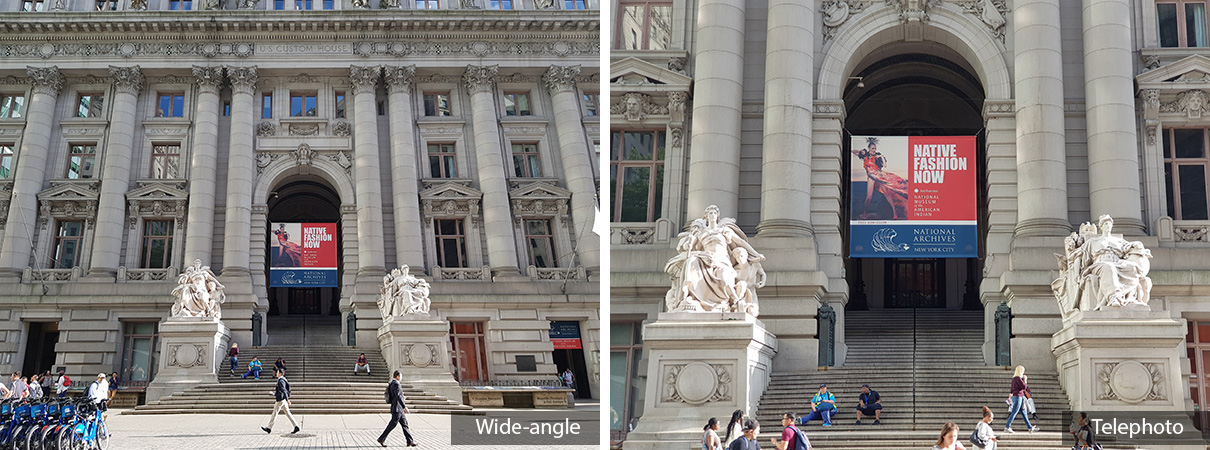
คราวนี้เราลองซูม 100% เข้าไปยังรูปปั้นดู
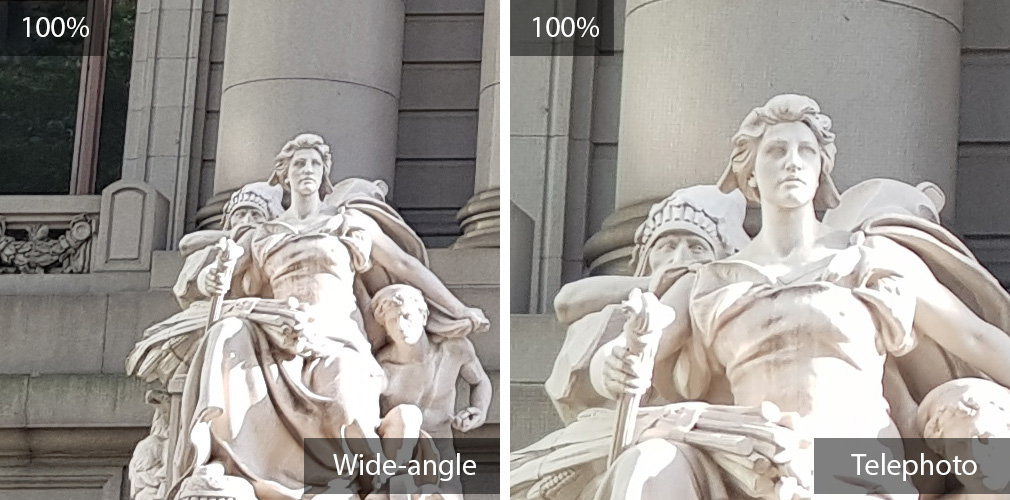
จะเห็นว่าภาพซูมของกล้อง Telephoto ไม่แตกเลย นั่นก็เพราะว่ามันเป็นเลนส์ซูมโดยกำเนิด (Optical Zoom) นั่นเอง
ก็ตามนี้ครับ น่าจะเห็นความแตกต่างของกล้องทั้งสองแล้วหละเนอะ =)
ถ้าเข้าใจเรื่องพื้นฐานทางด้านฮาร์ดแวร์กันแล้ว ก็ขอไปต่อเรื่องของซอฟต์แวร์เลยละกันว่าเราจะใช้กล้องทั้งสองนี้กันยังไงได้บ้าง อ่ะ ไป !
ซอฟต์แวร์กล้อง
UI แอป ฯ กล้องเป็นการพัฒนาต่อยอดจาก S8 (ซึ่งถูกออกแบบมาให้ใช้งานมือเดียว) อีกต่อนึง ดังนั้นหน้าตาจะค่อนข้างคล้ายกับของ S8 เลย แต่ก็จะมีรายละเอียดที่ต่างกันออกไปเล็กน้อย(ในทางที่ดีขึ้น)

UI ของแอป ฯ กล้องถูกแบ่งเป็นสองฝั่งคือฝั่งซ้ายและฝั่งขวา โดยปุ่มที่นาน ๆ กดทีจะถูกวางไว้ฝั่งซ้าย (เพราะกดยากกว่า) ส่วนอะไรที่ใช้งานกันบ่อยมากจะถูกวางไว้ฝั่งขวาบริเวณเดียวกับปุ่มชัตเตอร์เพื่อให้กดง่าย ๆ ครับ
ซึ่งปุ่มต่าง ๆ เหล่านี้จะเปลี่ยนไปตามโหมดที่ใช้งานด้วย ดังนั้นเราจะมาพูดถึงปุ่มเหล่านี้กันทีละโหมดนะ
การใช้งานโหมด Auto
โหมด Auto น่าจะเป็นโหมดที่ใช้กันบ่อยที่สุดละ หยิบขึ้นมาก็ถ่ายได้เลย (วิธีการกดเข้ากล้องง่าย ๆ ทำได้โดยกดปุ่ม Power สองครั้ง)

สำหรับโหมด Auto แถบด้านซ้ายปุ่มบนสุด (รูปฟันเฟือง) จะเป็นปุ่มที่เอาไว้เข้าหน้าการตั้งค่าเพื่อตั้งค่าสิ่งต่าง ๆ
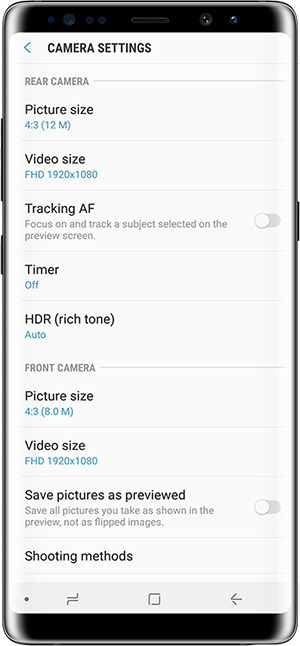
การตั้งค่าก็มีให้ทำหลายอย่าง หลัก ๆ ที่ใช้กันบ่อย ๆ คือ การเปลี่ยน Resolution ของภาพถ่าย ถ้าชอบภาพ 4:3 ก็ตั้งความละเอียดเต็มไว้ที่ 12M ได้เลย แต่ถ้าชอบภาพยาว ๆ 16:9 ก็ตั้งเป็น 9.1M ได้ แต่ภาพจะโดน Crop บนล่างทิ้งนะ (ส่วนตัวถ่ายที่ 4:3 ตลอด ถ้าอยากจะ Crop ค่อยมาทำทีหลัง)
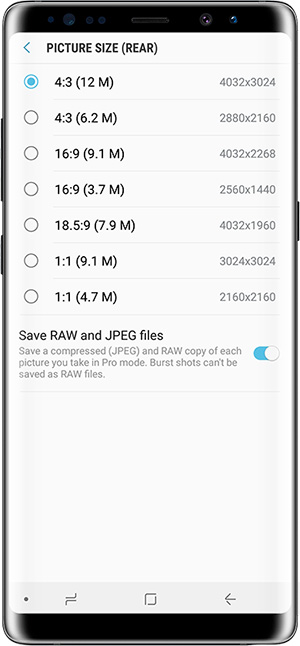
นอกจากนั้นก็ยังตั้ง Resolution ของวีดีโอได้อีกด้วย โดย Note 8 สามารถถ่ายวีดีโอได้ละเอียดสูงสุดถึง 4K ที่ 30fps นอกจากนั้นยังสามารถถ่ายวีดีโอแบบ 60fps ได้อีกด้วย แต่ได้แค่ความละเอียดเดียวคือ 1080p (FHD) ครับ
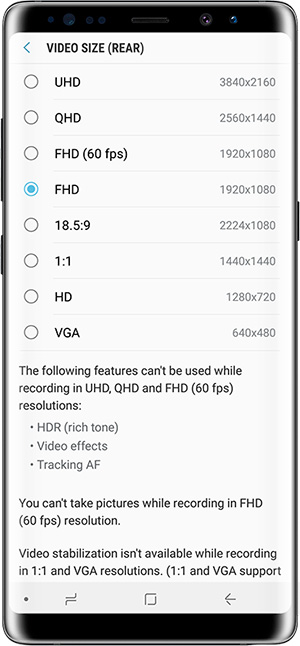
สำหรับการถ่ายวีดีโอจะใช้ HDR ได้ด้วย แต่จะได้ที่สูงสุดคือ 1080p (FHD) ส่วนที่สูงกว่านั้น ซึ่งได้แก่ 4K, QHD และ 1080p @ 60fps จะไม่สามารถใช้ HDR ได้ครับ รวมถึงการใส่ฟิลเตอร์ให้กับวีดีโอ อันนั้นก็ไม่ได้ ก็เลือกตามความเหมาะสมของประเภทงานดูว่าจะถ่ายที่ Resolution ไหนดี (สำหรับตัวอย่างวีดีโอในความละเอียดต่าง ๆ นั้น เดี๋ยวมีตัวอย่างให้ดูด้านล่างก๊ะ)
สุดท้าย เราสามารถตั้งเวลาถ่ายภาพได้ด้วย 2 วิ 5 วิ หรือ 10 วิ เลือกเอาได้เลย อันนี้ใช้บ่อยตอนถ่ายร่วมกับขาตั้งกล้อง
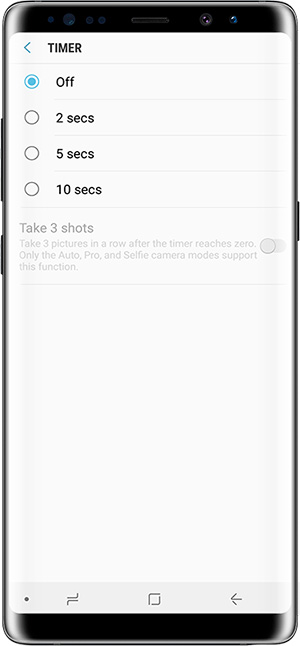
การตั้งค่าอื่น ๆ ยังมีให้เลือกใช้อีก แต่ก็จะเป็นเรื่องจิปาถะละ เช่น การปรับโหมด HDR การเปิดปิดระบบกันสั่น เปิดตาราง 3x3 สำหรับไกด์การถ่ายภาพ ฯลฯ อันนี้ไม่พูดถึงละกัน เดี๋ยวจะลงรายละเอียดเยอะเกินไป
สำหรับปุ่มถัดไปที่ถัดลงมาจากปุ่มตั้งค่าก็คือ โหมด Flash ที่สามารถเลือกได้ว่าจะปิด เปิด หรือว่าเป็น Auto
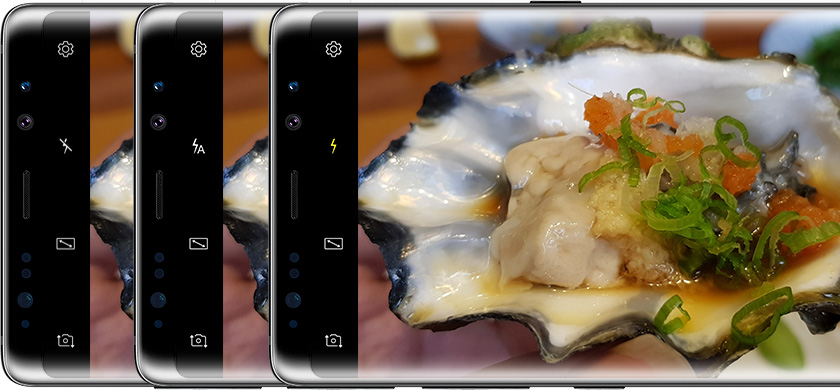
อันถัดไปเป็นปุ่มสลับเข้าสู่ โหมดเต็มจอ (Full view) ให้เห็นภาพกันแบบเต็ม ๆ ตา
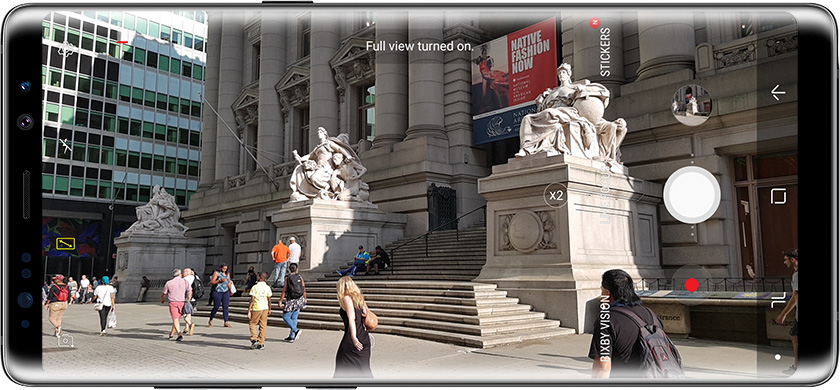
แต่ข้อจำกัดของโหมดนี้คือ ภาพที่ได้จะถูก Crop ออก กลายเป็นอัตราส่วน 18.5:9 แทน ซึ่งถ้าเปิดความละเอียดเต็ม ภาพจะเหลือแค่ 4032 x 1960 พิกเซล หายไปเยอะอยู่
อีกทั้งการเปิดโหมด Full view จะทำให้เล็งภาพรวมของภาพยากขึ้นด้วย เพราะจะมีส่วนนึงที่ถูกนิ้วและแถบด้านขวาบังอยู่ตอนกดถ่ายรูป ถ้าใครถนัดและชินก็โอเคไป แต่ส่วนตัวทำยังไงก็ไม่ชิน เลยไม่เคยใช้ Full view เลอ ความสามารถไม่ถึง
ส่วนปุ่มสุดท้ายในแถบด้านซ้ายคือปุ่มสลับกล้องหน้า-กล้องหลัง มิมีอะไร ๆ ไม่ต้องโชว์ให้ดูโนะ
มาดูฝั่งขวากันบ้าง พวกปุ่มฝั่งขวาจะเป็นอะไรที่ถูกกดบ่อยมาก (ออกแบบมาดีทีเดียว) ปุ่มแรกที่ใช้บ่อยสุด ๆ คือ ปุ่ม x2 ที่เมื่อกดแล้ว กล้องจะซูมเข้าไป 2 เท่าทันที ซึ่งตรงนี้จะเป็นการสลับไปใช้กล้อง Telephoto โดยอัตโนมัติ สามารถถ่ายได้ทันทีมิต้องกลัวภาพแตกจ้าาาา


อยากจะบอกว่าปุ่ม x2 นี่เรากดบ่อยมาก เป็น UX ที่สะดวกจริงอะไรจริง สามารถใช้งานมือเดียวได้โดยไม่มีปัญหาเลย
สำหรับการซูมด้วยมือก็ยังคงทำได้ด้วยมือเดียวอยู่เช่นกัน แค่ลากปุ่มชัตเตอร์ขึ้น-ลงก็ได้ละ

แต่ไม่ค่อยแนะนำให้ใช้การซูมอะไรแบบนี้ถ้าไม่จำเป็น เพราะถ้าไม่ใช่ 1x หรือ 2x ภาพจะแตกเอาได้จาก Digital Zoom
และถ้าให้พูดถึงฟีเจอร์เด็ดของเจ้า Note 8 ก็คงหนีไม่พ้นเจ้า Live Focus หรือโหมดหน้าชัดหลังเบลอจากความสามารถของกล้องคู่นั่นเอง อันนี้จะเป็นฟีเจอร์ที่ใช้งานได้ในโหมด Auto เท่านั้น วิธีการเปิดใช้งานก็ง่ายมาก แค่กดตรงคำว่า Live Focus ก็เป็นอันเรียบร้อยยย กดง่าย ปุ่มใหญ่มาก
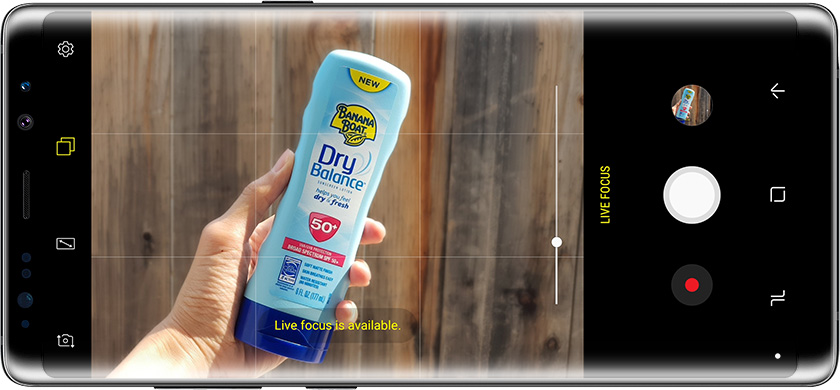
สำหรับรายละเอียดของโหมด Live Focus นี้เดี๋ยวมีอธิบายในหัวข้อแยกเต็ม ๆ อีกทีนะ เผอิญมันมีรายละเอียดยิบย่อยเยอะอยู่พอควร
นอกจาก Live Focus แล้วก็ยังมีโหมดการใช้งานอีกอันที่ใช้บ่อย (โดยเฉพาะคุณผู้หญิง) คือ Stickers ใส่ความตะมุตะมิให้กับหน้าคนในรูปแบบสด ๆ อยากใช้ก็แค่กดตรงคำว่า STICKERS ก็เป็นอันเรียบร้อย
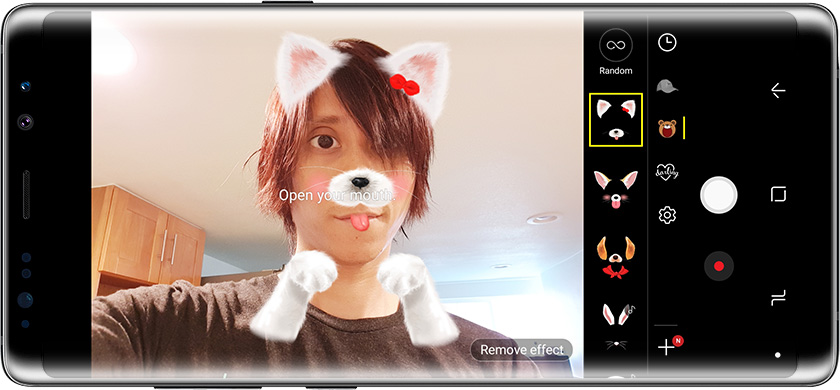
และสุดท้าย โหมด Auto ยังสามารถใส่ Effects สดให้กับรูปได้อีกด้วย เช่น ถ่ายภาพขาวดำ หรือ ทำภาพให้ดูเหมือนอยู่ในหนังสือเก่า ๆ วิธีการทำก็แค่ปัดนิ้วไปทางซ้าย แล้วจะมีเมนู Effect ออกมาให้เลือกแบบนี้ครับ
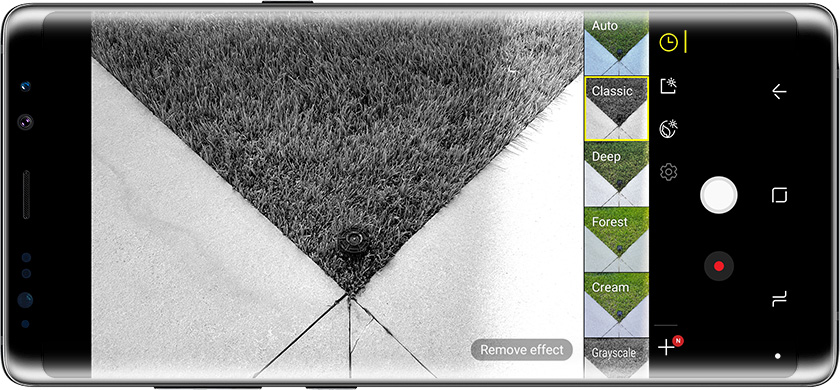
ทั้ง Stickers และ Effects ถ้าที่มีมากับเครื่องยังไม่หนำใจพอ เรายังสามารถโหลดมาเพิ่มได้อีกด้วย มีให้เลือกเยอะแบบสะจิตสะใจเลยทีเดียว
คร่าว ๆ ก็ประมาณนี้ครับสำหรับ UI ในโหมด Auto ของเล่นเยอะอยู่เหมือนกัน
กล้องไหนจะถูกใช้เมื่อไหร่ตอนซูมระดับต่าง ๆ ?
เป็นรายละเอียดเล็ก ๆ ที่ต้องทำความเข้าใจกันก่อนจะไปต่อ
อย่างที่บอกว่าถ้าเรากด x2.0 เพื่อซูม มือถือจะสลับไปใช้กล้อง Telephoto แทน ทำให้ได้ภาพที่คมชัดสวยงาม
แล้วจะเกิดอะไรขึ้นถ้าเรากดซูมที่ x1.5 ? ... คำตอบคือ มันจะยังใช้กล้อง Wide-angle (กล้องหลัก) อยู่นะครับ และจะใช้ Digital Zoom ซูมเข้าไป 1.5 เท่า ผลคือภาพก็จะแตกหน่อย ๆ จาก Digital Zoom
แต่ถ้าเมื่อใดก็ตามที่เราซูมไปถึง x2.0 มือถือก็จะฉลาดพอที่จะสลับกล้องไปใช้ Telephoto โดยอัตโนมัติทันที และถ้ายังซูมกว่า x2.0 ขึ้นไปอีก เช่น x2.5 คราวนี้มือถือก็จะใช้กล้อง Telephoto ในการ Digital Zoom ต่อแทนครับ

อย่างไรก็ตาม มีเงื่อนไขนึงที่ทุกคนต้องรับทราบไว้ก่อนคือ
ถ้าสภาพแสงแย่เมื่อไหร่ มือถือจะสลับไปใช้กล้อง Wide-angle ทันที ไม่ว่าตอนนั้นจะซูมเท่าไหร่อยู่ก็ตาม
ทั้งนี้เพราะว่า กล้อง Telephoto รูรับแสงแคบกว่า (F2.4) และไม่สนับสนุน Dual Pixel ในสภาพแสงน้อยมันเลยไม่สามารถถ่ายภาพออกมามีคุณภาพได้นั่นเอง ตัวซอฟต์แวร์เลยฉลาดพอที่จะตัดสินใจสลับกลับไปใช้ Wide-angle ซึ่งรูรับแสงกว้างกว่ามาก (F1.7) และยังสนับสนุน Dual Pixel ที่เก่งในการถ่ายภาพในที่มืดอีกด้วย
ดังนั้นอันนี้ต้องรู้โดยอัตโนมัตินะว่าถ้าถ่ายตอนแสงมืด ๆ ต่อให้ซูมยังไงมันก็ไม่ใช้ Telephoto เวลาจะซูมให้ถ่ายเฉพาะตอนแสงดีเท่านั้นครับ
ตามน้าน คราวนี้ถึงเวลาละ มาดูตัวอย่างภาพที่ถ่ายด้วยกล้อง Note 8 ในโหมด Auto กัน !
ภาพถ่ายโหมด Auto สภาพแสงดี
อันนี้เป็นตัวอย่างรูป บางรูปก็ถ่ายด้วย x1 บางรูปก็ถ่ายด้วย x2 ทุกรูปถ่ายเป็น JPG หมด และผ่านการ Post Process แล้ว แต่หลัก ๆ ทำแค่ดึงแสงหรือดึงสี ไม่มีการยุ่งอะไรกับรายละเอียดภาพครับ
อ่ะ เริ่มเลยละกัน ลุยยย
สำหรับภาพถ่ายแสงดีนี่ถ่ายยังไงก็สวย คมชัดเก็บได้ทุกรายละเอียด จริง ๆ มีเยอะกว่านี้มาก แต่เอาเท่านี้ละกันเนอะ เดี๋ยวจะเยอะเกินไป 555 แต่ก็น่าจะเห็นภาพแล้วหละ =)
ภาพถ่ายโหมด Auto ถ่ายย้อนแสง
อันนี้ยังคงอยู่ในสภาพแสงดีอยู่ แต่ถ่ายย้อนแสงเพื่อดูว่าจะเก็บรายละเอียดได้ดีแค่ไหน
ด้วยอิทธิฤทธิ์ของ HDR ก็ทำให้แม้แต่ภาพที่ถ่ายสวนพระอาทิตย์ไปเต็ม ๆ ก็ยังสามารถเก็บรายละเอียดภาพในส่วนต่าง ๆ ได้ดีครับ สามารถถ่ายย้อนแสงได้ดีระดับหนึ่งเลย เหมาะกับการใช้งาน Auto เพราะว่าไม่ต้องคิดอะไรมากกับสภาพแสง ยกกล้องถ่ายยังไงก็เวอร์ค
ภาพถ่ายโหมด Auto สภาพแสงในร่ม
ต่อไปมาดูสภาพแสงในร่มกันบ้าง โดยในร่มที่ว่านี้ก็ยังมีแสงอยู่นะ แต่จะเป็นแสงจากหลอดไฟบ้าง หรือแสงจากข้างนอกส่องเข้ามาบ้าง แต่แสงก็ไม่ดีเท่ากลางแจ้ง
ภาพในร่มก็ถ่ายออกมาได้สวยงามเช่นกันครับ ถึง ISO จะถูกดึงขึ้นหน่อยนึง (250 อะไรประมาณนี้) แต่ก็ไม่มี Noise ให้เห็นเท่าไหร่เพราะความสามารถของ Dual Pixel นั่นเอง
ภาพถ่ายโหมด Auto สภาพแสงน้อย
การถ่ายภาพในสภาวะแสงน้อยถือเป็นความเก่งของ Note 8 เลย อย่างภาพในโบสถ์นี้ จริง ๆ ข้างในแสงน้อยมาก ออกไปทางมืดเลยหละ แต่ก็ถ่ายภาพออกมาได้ขนาดนี้
ส่วนอันนี้เป็นภาพถ่ายทางเดินในตึกตอนกลางคืน
โดยรวมสภาพแสงน้อยก็ไม่ใช่ปัญหาของ Note 8 ครับ แต่ยังไงก็ต้องถือนิ่ง ๆ นิดนึงนะ เพราะบางทีความเร็วชัตเตอร์มันถูกลากไปถึงราว ๆ 1/10s เลย (ก็คือต้องถือนิ่ง 0.1 วินาที) แต่โดยปกติก็ไม่ใช่ปัญหาอยู่ละ แค่เตือนนิด ๆ ว่าถ้าแสงมันน้อยมากก็ต้องใจเย็นเย็นนน
ภาพถ่ายโหมด Auto สภาพแสงมืด
โหดกว่าแสงน้อยก็คือแสงมืด ... มืดแบบ มืดดดดด มองหน้ากันยังลำบาก อันนี้เป็นร้านที่ไปนั่งกินน้ำชาเล่นกันในนิวยอร์ค บรรยากาศก็จะมืด ๆ ตามสไตล์
ส่วนอันนี้เป็นอะไรที่ Extreme สุดแล้ว บนเครื่องบิน สั่งแซนวิชและน้ำมะเขือเทศมากิน ความมืดอยู่ในระดับที่เรามองไม่เห็นสีของน้ำมะเขือเทศ แต่นี่คือภาพที่ถ่ายออกมาได้ครับ
เอาจริง ๆ คือยอมรับว่างงและทึ่งว่ามันถ่ายออกมาได้ยังไง คือไม่ได้คาดหวังว่าจะถ่ายติด แต่ปรากฎว่ารายละเอียดสีงี้ครบเลย Noise ก็อยู่ในระดับที่ยอมรับได้มาก ๆ สำหรับสภาพแสงแบบตอนนั้น
สรุปคือขอแค่ให้มีแสง Note 8 ถ่ายได้หมดจ้าาา
ภาพถ่ายโหมด Auto ถ่ายภาพขาวดำ
ไม่รู้ทำไม ทริปนี้เราชอบถ่ายรูปขาวดำมาก อาจจะเพราะว่ามันได้อารมณ์มากกว่าภาพสี รอบนี้เลยกดมาหลายร้อยรูปเลย แหะ ๆ
ซึ่งการถ่ายภาพขาวดำเป็นฟีเจอร์นึงของโหมด Auto อยู่แล้ว และมีให้เลือกอยู่หลายโทนด้วยกัน ตัวที่ Contrast จัดสุดก็คือตัวที่ชื่อว่า Classic
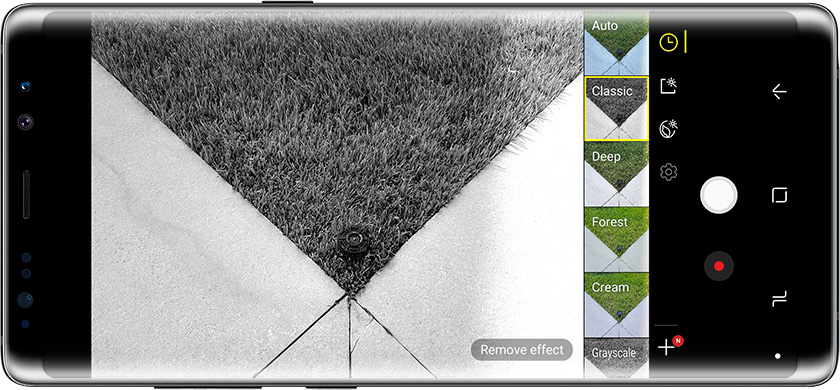
และถ้า Contrast เบาหน่อยก็คือตัวที่ชื่อว่า Grayscale
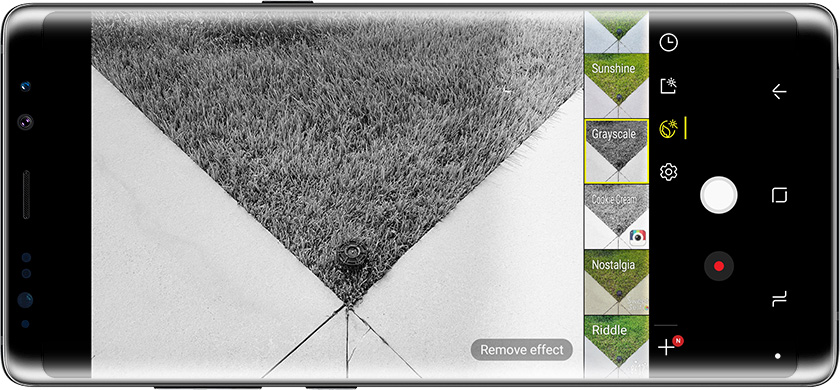
หรือถ้า Contrast ยังจัดไป ก็มีตัวที่สว่างขึ้นมาอีกนิดชื่อว่า Cookie Cream ซึ่งเป็นฟิลเตอร์ของ Candy Camera แต่สามารถใช้กับแอป ฯ กล้องของซัมซุงได้ทันที แค่ต้องโหลดเพิ่มมานิดนึง
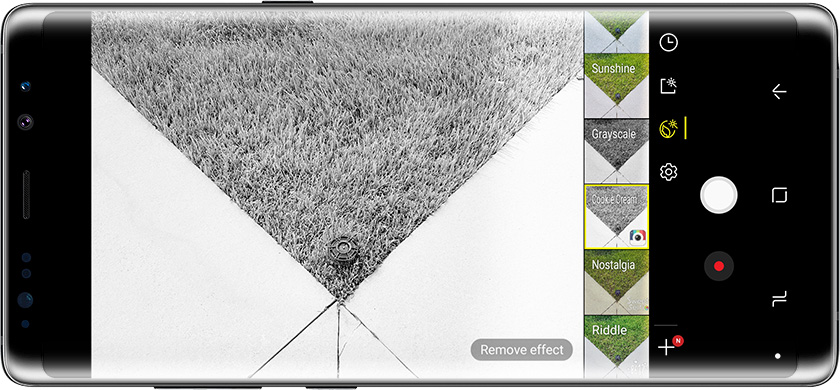
ถือว่าชีวิตดีมาก อยากได้ภาพสีโทนไหนแทบจะมีให้หมดเลย
อ่ะ มาดูตัวอย่างรูปขาวดำที่ถ่ายจากทริปนี้กัน อันนี้ใช้ Classic หมดเลย เพราะว่าความหมายของภาพที่ถ่ายมามันค่อนข้างสอดคล้องกับความ Contrast จัด ๆ ของมัน
เห็นมะ อารมณ์ภาพต่างจากภาพสีคนละเรื่องเลย ลองดูได้ ๆ ถ้าชอบถ่ายขาวดำก็ลองหาโทนที่ตัวเองชอบได้เลย มีให้เลือกเยอะมาก ^0^
ภาพถ่ายโหมด Auto ใส่ฟิลเตอร์อื่น ๆ
นอกจากภาพขาวดำแล้วก็ยังมีฟิลเตอร์แบบอื่น ๆ ให้เลือกใช้อีก เช่น ฟิลเตอร์ที่ทำให้ภาพดูเหมือนจะเก่า ๆ หน่อย อันนี้ก็ชอบ
ไม่มีอะไร เอามาเป็นตัวอย่างให้ดูไว้เป็นไอเดีย ^ ^
การถ่าย Food Mode
Food Mode ถือเป็นอีกหนึ่งฟีเจอร์ที่ได้รับความนิยมพอสมควรด้วยความสามารถในการถ่ายภาพให้ดูสีสดขึ้นแถมยังเบลอรอบ ๆ ให้เพื่อเน้นตัวอาหารให้ดูโดดเด่นขึ้น (แต่สามารถปิดตัวเบลอรอบ ๆ ได้นะถ้าไม่ต้องการ)
แต่ถามว่า Food Mode จำเป็นต้องใช้ถ่ายอาหารอย่างเดียวรึเปล่า ? ... จริง ๆ ไม่อ่ะ แค่ให้รู้พื้นฐานว่า Food Mode มันทำอะไรกับภาพ ซึ่งหลัก ๆ คือเพิ่มความสด (Saturation) ให้กับภาพและเบลอรอบ ๆ ให้เป็นวงกลม พอรู้พื้นฐานตรงนี้ก็สามารถประยุกต์ใช้ Food Mode ในการถ่ายภาพทั่วไปได้เช่นกัน เช่นรูปนี้เป็นต้น

วิธีการสลับเข้าสู่ Food Mode คือ ให้ปัดหน้าจอไปทางขวา แล้วจะมีเมนูให้เลือกเปลี่ยนเป็น Food Mode แล้วก็ใช้งานได้เลยครับ
โน้ตไว้นิดนึงว่า Food Mode จะใช้ได้กับกล้อง Wide-angle เท่านั้น ดังนั้นขอให้หลีกเลี่ยงการซูมในโหมดนี้นะครับ เพราะภาพจะแตกได้ =)
ประโยชน์ของการถ่ายซูม x2
ด้านบนนี้เน้นการถ่ายภาพแบบ Auto และมีทั้งภาพ x1 และซูม x2 ปะปนกันไป ไม่ได้เน้นอะไรเป็นพิเศษ แต่หลังจากที่ไล่ถ่ายรูปมาเยอะมากก็เลยทำให้รู้ว่าการถ่ายซูม x2 มันมีประโยชน์มากมาย หัวข้อนี้จะขอกระซิบบอกประโยชน์ของกล้อง Telephoto ในชีวิตจริงกันนิดนึงว่ามันดียังไงบ้าง
หลัก ๆ ก็ตรงไปตรงมาแหละ ประโยชน์อยู่ที่การ "ซูม" คือชีวิตจริงถ้าเราเจอของที่อยากถ่ายรูป เราก็ไม่สามารถบังคับได้ว่าเราจะสามารถไปถ่ายใกล้ ๆ ได้เสมอ ยกตัวอย่างเช่น เราไปโบสถ์แล้วแหงนหน้าเจอหน้าต่างสเตนกลาสที่อยากถ่ายรูปใกล้ ๆ มาก
แต่ถามว่าเราบินขึ้นไปถ่ายได้มั้ย ... ก็ไม่ได้ นี่แหละ ประโยชน์ของเลนส์ซูมครับ ก็ซูมเข้าไปเลย ปรู๊ดดดด
หรือถ้าสิ่งที่อยากจะถ่ายอยู่ในโซนที่ไม่สามารถเข้าถึงได้ เช่น
ก็ซูมมมเข้าไปอีกเช่นกัน เป็นอันจบ
หรือถ้าวัตถุที่ต้องการถ่ายมีขนาดเล็ก เช่น
ก็ไม่ใช่ปัญหา ซูมเข้าไปสิ ได้ออกมาเป็นภาพแบบนี้
นี่เป็นเหตุผลว่า หลังจากจับ Note 8 แล้ว ชีวิตการถ่ายรูปด้วยมือถือเราก็เปลี่ยนไปเลย เราใช้ฟังก์ชั่นซูม x2 เยอะมากกกก ถ่ายสะดวกขึ้นมากแถมยังได้มุมมองที่ต่างจากเดิมไปอีกด้วย
นี่แหละครับ ประโยชน์ของการซูม x2 แต่ถามว่ากล้อง Telephoto มีประโยชน์แค่นี้หรอ ? โนว มีอีก อันนี้เท่กว่าอีก ไปดูกันต่อกับ "การถ่ายมาโคร"
การถ่ายมาโคร
เนื่องจากทางยาวโฟกัสของกล้อง Telephoto นั้นไกลมาก ทำให้เราสามารถเอาประโยชน์ตรงนี้มาถ่ายภาพ "มาโคร" ได้แบบใกล้สุด ๆ
วิธีใช้งานก็ไม่มีอะไรซับซ้อน แค่เข้าสู่โหมด x2 แล้วเอากล้องไปจ่อวัตถุที่ต้องการจะถ่ายมาโคร ก็จะได้ภาพระยะใกล้ที่สวยงามและเท่มากมาย
อันนี้ทดสอบให้ดูก่อน นี่คือถาดใส่โชยุขนาดเล็กกว่าฝ่ามือ

และนี่คือผลลัพธ์ของการถ่ายมาโครด้วยกล้อง Telephoto ครับ
ถ่ายได้ใกล้มากและรายละเอียดครบบบ
งานนี้ถ่ายเพลินมากจริง ๆ โรคจิตเห็นอะไรเล็ก ๆ ไม่ได้ ถ่ายหมดดดด
เป็นอีกหนึ่งจุดที่ชอบมากใน Note 8 คือแบบ S8 Plus ที่ใช้อยู่มันไม่ได้ใกล้ขนาดเน้ ToT
อย่างไรก็ตาม ถ้าจะถ่ายมาโครมือและวัตถุจะต้องนิ่งนิดนึง เพราะว่ามันใกล้มาก ๆ ขยับแค่นิดเดียวก็อาจจะเบลอได้ละ แต่ถ้าถ่ายได้แล้วหละก็ สวยงามมม
การถ่ายภาพแบบ Live Focus
มาถึงจุดที่เป็นความหล่อความเท่ของกล้อง Note 8 กันแล้ว มันคือฟีเจอร์ที่หลาย ๆ คนรอคอย ... Live Focus หน้าชัดหลังเบลอละเมอรักเทอนั่นเองงงง
โดยฟีเจอร์นี้เป็นการทำงานประสานกันของกล้องทั้งสองตัว ตัวนึงมีไว้ถ่ายรูปเป็นเฟรมหลัก อีกตัวมีไว้เอารูปมาเปรียบเทียบเพื่อวัดความลึกและแยกวัตถุที่จะถ่าย (เช่นคน) ออกจากพื้นหลัง ซึ่งตัวที่มีไว้ถ่ายรูปหลัก ๆ คือกล้อง Telephoto ส่วนตัวที่เอาไว้ถ่ายเปรียบเทียบวัดความลึกจะเป็นกล้อง Wide-angle ส่งผลให้การถ่ายภาพโหมด Live Focus นี้ ภาพที่ออกมาจะเป็นภาพซูม x2 เสมอจ้าาา
เช่นถ้าเกิดตอนถ่ายโหมดปกติ มุมมองภาพเป็นแบบนี้
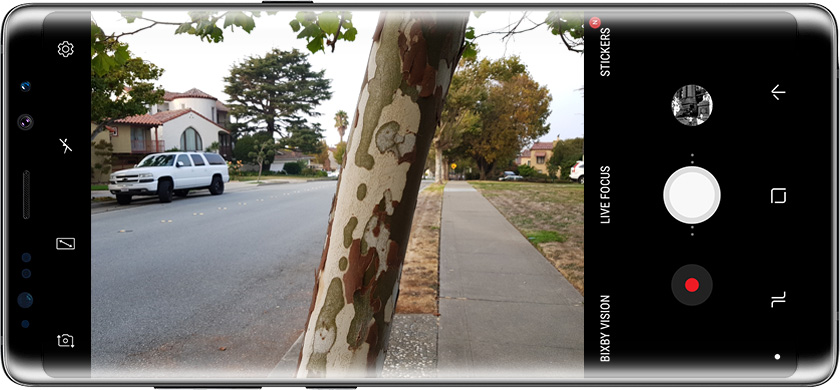
การถ่ายโหมด Live Focus ภาพก็จะซูมเข้าไปทันทีแบบนี้เลย
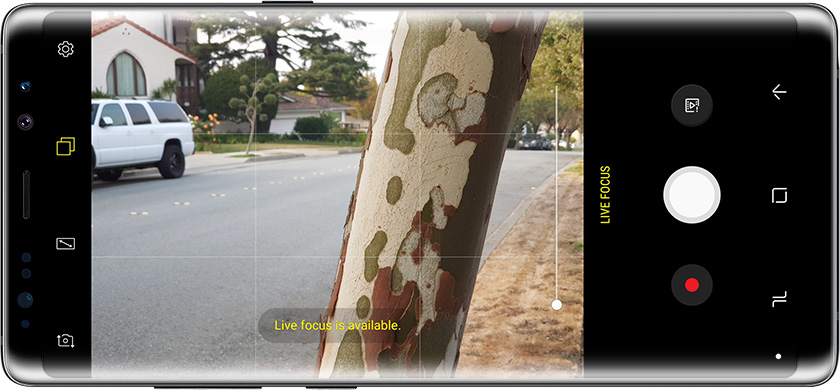
ด้วยเหตุนี้ ถ้าเราต้องการจะถ่าย Live Focus เราเลยจะต้องเผื่อระยะไว้สักนิดนึงครับ ไม่สามารถถ่ายแบบจ่อ ๆ ได้
สำหรับ Live Focus นี้ถือว่าใช้งานง่ายมาก แค่เปิดโหมด Live Focus แล้วก็เล็งไปยังมุมที่ต้องการ โดยมีเงื่อนไขว่าวัตถุจะต้องอยู่ห่างจากพื้นหลังจนแยกออกจากกันได้เท่านั้น มิฉะนั้นจะถ่ายหน้าชัดหลังเบลอไม่ได้ครับ (ก็ไม่รู้ว่าอะไรคือหลัง เลยไม่รู้จะเบลออะไร ตรงไปตรงมา)
ดังนั้นรูปแบบการถ่ายจึงค่อนข้างเหมาะสมกับการถ่ายรูปแบบ Portrait ที่คนหรือสิ่งของอยู่ห่างจาก Background เยอะ ๆ อย่างชัดเจน ไม่งั้นจะเสียเวลาเล็งนานมากกว่าจะถ่าย Live Focus ได้ หรือบางทีอาจจะไม่ได้เลย
และถ้าซอฟต์แวร์สามารถตรวจแยกวัตถุออกจากพื้นหลังได้ กล้องก็จะขึ้นมาว่า Live focus is available ถ้าขึ้นแบบนี้ก็กดถ่ายได้เลยทันทีครับ แช๊ะะะะ ได้ออกมาเป็นภาพหน้าชัดหลังเบลอเลยในทันที
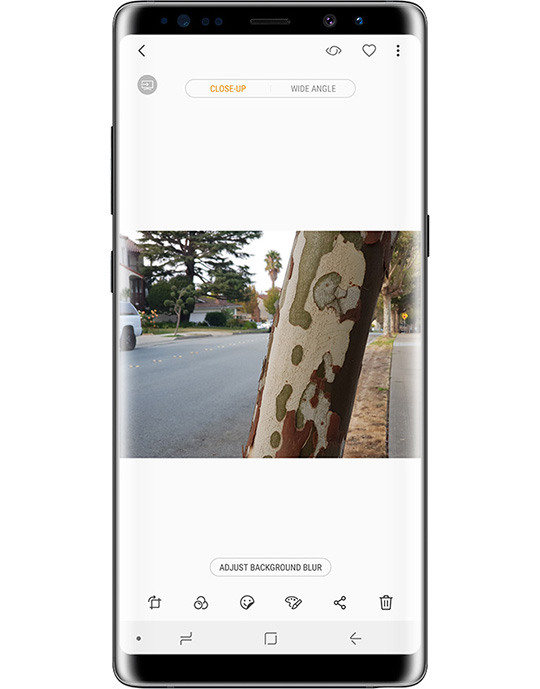
และความหล่อความเท่คือ เราสามารถปรับความเบลอในภายหลังได้ด้วย
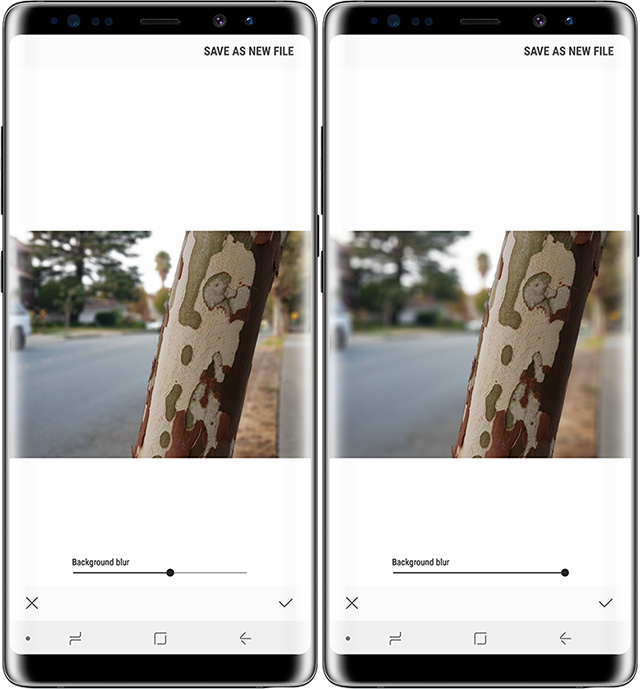
ความหล่อความเท่ขั้นต่อไปคือ เราสามารถตั้งให้กล้องถ่ายภาพมุมกว้างจากกล้อง Wide-angle พร้อมกับตอนที่เราถ่าย Live Focus ได้ด้วย คือบางทีภาพ Live Focus มันออกมาไม่ได้ตามที่หวังไว้ อย่างน้อยก็ยังมีภาพมุมกว้างมาให้ใช้ได้อีกนะ สามารถกดสลับดูได้เลย นี่แหนะ
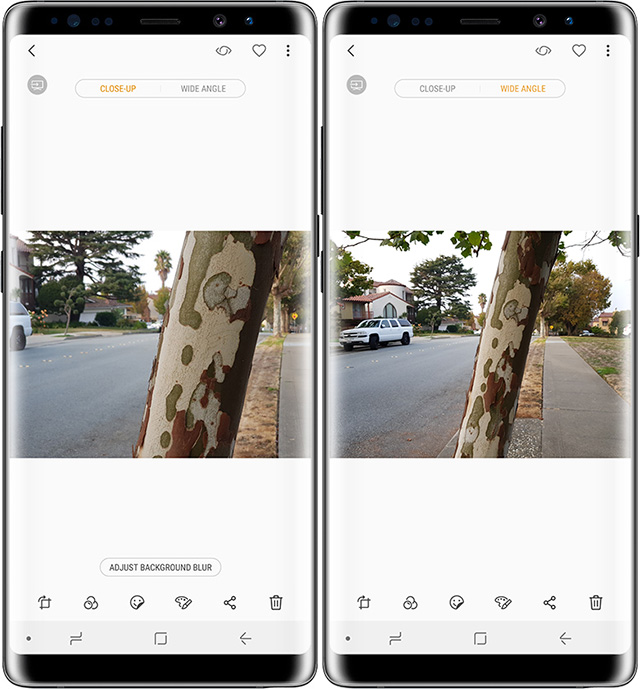
แต่ถ้าใครไม่ต้องการเก็บภาพกว้างไว้ก็สามารถปิดได้เช่นกันจากเมนูแถบฝั่งซ้ายตอนถ่าย Live Focus ครับ
สำหรับความแม่นยำในการตรวจจับความลึกเราว่ามันทำมาได้ดีระดับหนึ่งแต่ยังไม่ Perfect บางทีมี Background บางส่วนไม่ถูกเบลอไปด้วย หรือบางทีวัตถุก็โดนเบลอไปด้วยเป็นบางส่วน แต่โดยรวมถือว่าใช้งานจริงได้และน่าพอใจครับ
เพื่อไม่ให้เป็นการเสียเวลา เรามาดูตัวอย่างภาพกันเลยนะ มา !
ภาพ Live Focus ตอนกลางวัน
นี่เป็นตัวอย่างภาพถ่าย Live Focus ที่ถ่ายตอนกลางวันครับ จัดปายยย
ก็จะเห็นจากภาพด้านบน ถ้าถ่าย Live Focus ติดเมื่อไหร่ ภาพจะสวยและดูโปรขึ้นมาทันที 8 เท่า 555
ภาพ Live Focus ตอนกลางคืน
ข้อจำกัดนึงของ Live Focus คือ มันไม่สามารถใช้งานในสภาพแสงน้อยมาก ๆ ได้ (ซึ่งก็ Make Sense แหละ เพราะกล้องมองไม่เห็นว่าอะไรคือพื้นหลัง ทำให้วัดความลึกไม่ได้) ซึ่งถ้าเกิดไปที่แสงน้อยมาก ๆ มันจะขึ้นแบบนี้
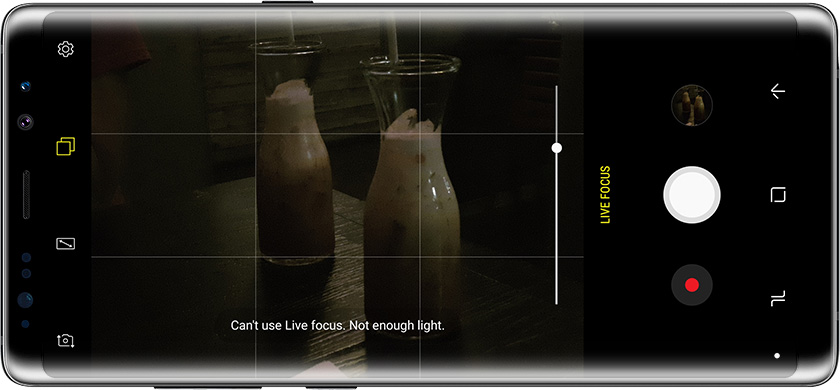
อย่างไรก็ตาม นั่นไม่ได้แปลว่ามันจะใช้ตอนกลางคืนไม่ได้ เพราะถ้าเกิดแสงพอที่จะใช้งานได้ มันก็ใช้งานได้ครับ ยกตัวอย่างเช่นรูปนี้เป็นต้น
หรือถ้าเกิดอยู่ในร่มและแสงพอ อันนี้ก็ถ่ายได้เช่นกันครับ
ถ้าเกิดเริ่มชินกับการถ่ายโหมด Live Focus แล้วหละก็ ... ติดงอมแงมแน่นอน เพราะภาพที่ได้ออกมาสวยมากมาย (แต่แลกกับการต้องตั้งใจเล็งกว่าปกติ)
การโอนถ่ายไฟล์ Live Focus
จากข้อมูลข้างบน จะเห็นว่าเราสามารถนำภาพมาปรับความเบลอทีหลังได้ รวมถึงยังสามารถสลับไปดูภาพแบบ Wide-angle ได้ด้วย
อาจจะมีคำถามสงสัยว่าถ้าเกิดเราจำเป็นต้องเปลี่ยนเครื่อง หรืออยากจะโอนย้ายภาพไปปรับความเบลอที่เครื่อง Note 8 ของเพื่อนจะทำได้มั้ย ?
คำตอบคือ
ข้อมูลทั้งหมด ไม่ว่าจะเป็นภาพ ข้อมูลความลึกของพื้นหลัง (ซึ่งต้องเอาไว้ใช้เบลอพื้นหลัง) รวมถึงภาพแบบ Wide-angle ล้วนถูกเก็บไว้ในไฟล์ JPG ไฟล์เดียวกันครับ
แค่ว่าจะมีภาพที่ถูกเบลอเรียบร้อยแล้วเท่านั้นที่มองเห็นได้ด้วยตาเปล่า ส่วนข้อมูลที่เหลือจะถูกซ่อนไว้ในไฟล์ ส่งผลให้ไฟล์ภาพ JPG ของ Live Focus จึงจะใหญ่กว่าปกติมาก ปกติไฟล์ JPG ของภาพทั่วไปจะมีขนาดประมาณ 3-4 MB แต่สำหรับไฟล์ JPG ของ Live Focus จะมีขนาดตั้งแต่ 8-12MB เลยทีเดียว
แต่ก็ไม่ต้องกลัวว่าไฟล์นี้จะประหลาดและเอาไปเปิดบนเครื่องอื่นไม่ได้หรือเปล่า มันยังเป็นไฟล์ JPG ปกติครับ ถ้าเอาไปเปิดบนเครื่องอื่นที่ไม่ใช่ Note 8 เช่นบนคอมพิวเตอร์ เราก็จะเห็นแค่ภาพที่เบลอแล้วและเอาไปใช้งานได้เลย แต่ถ้าเอาไปเปิดใน Note 8 เราก็จะสามารถนำไปเบลอต่อได้หรือจะดูภาพ Wide-angle ก็ได้
แต่สิ่งที่สำคัญมาก ๆ คือ ไฟล์รูปจะต้องเป็นไฟล์เดิมเท่านั้น ถ้าเกิดเอาไปแก้ไขแล้วเซฟเป็นไฟล์ใหม่ (เช่นเอาภาพไปแต่งใน Snapseed แล้วเซฟ) อันนี้ข้อมูลที่ซ่อนไว้จะหายหมดนะ ไม่สามารถนำไปเบลอเพิ่มได้อีก
คราวนี้ถ้าต้องการจะ Backup ไฟล์ อย่าลืม Backup เป็นไฟล์ขนาดเต็ม ไม่ใช่ไฟล์ที่ถูกย่อขนาดแล้ว มิฉะนั้นมันจะเสียความเป็น Live Focus ไปในทันที รวมถึงถ้าต้องการจะส่งไฟล์ให้เพื่อนที่ใช้ Note 8 ด้วยกันไปเบลอต่อ ก็ต้องส่งด้วยวิธีที่ไฟล์เดิมไม่เสียหาย เช่น ส่งผ่านอีเมล แต่ถ้าเอาไปส่งผ่าน Facebook อันนี้คนรับจะเอาไปทำอะไรต่อไม่ได้ก๊ะ
ก็เข้าใจตรงกันตามนี้นะะะ จบไปเรียบร้อยกับโหมด Live Focus ก๊ะะะะ มาต่อกันที่โหมด Pro
การใช้งานโหมด Pro
ความหล่อความเท่ของมือถือ High-End ของซัมซุงคือ สามารถควบคุมการถ่ายภาพได้เหมือนกล้องดิจิตอลแบบจริงจัง ซึ่งเราเรียกโหมดนี้ว่าโหมด Pro ครับ วิธีเข้าโหมดนี้คือปัดหน้าจอไปทางขวาแล้วเลือก Pro จะได้หน้าตา UI ที่เปลี่ยนไปเล็กน้อยแบบนี้
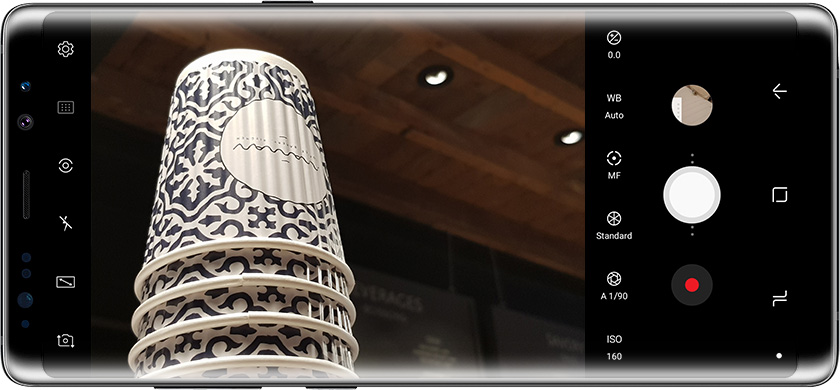
ซึ่งในโหมดนี้เราสามารถปรับค่าทุกอย่างได้ตามใจเลย ไม่ว่าจะเป็น ระยะโฟกัส การวัดแสง การชดเชยแสง ค่าอุณหภูมิสี ISO และ Speed Shutter มันถึงเรียกว่าโหมด Pro ด้วยประการฉะนี้ ...
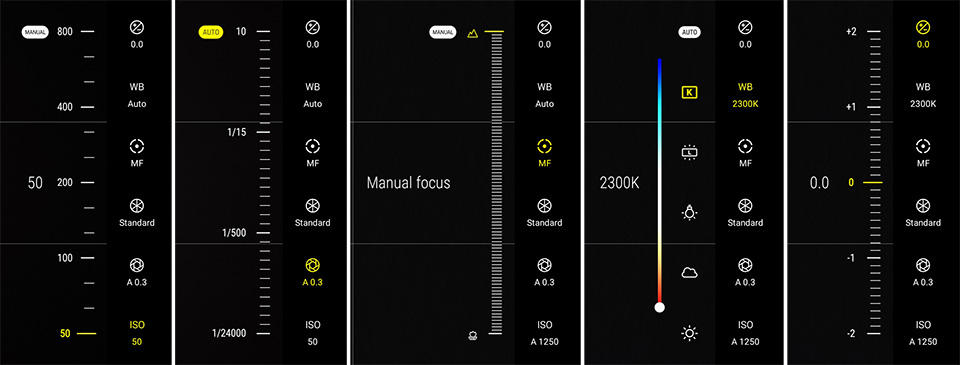
สำหรับ ISO ที่สามารถใช้ได้ก็มีตั้งแต่ ISO 50 - 800 ส่วน Speed Shutter จะได้ตั้งแต่ 1/24000s ไปจนถึง 10s ครับ
โหมดนี้เหมาะกับคนที่ต้องการถ่ายงานแบบจริงจัง สามารถใช้เวลาในการถ่ายแต่ละรูปได้อย่างใจเย็น ไม่เร่งไม่รีบ เพราะว่าต้องปรับค่าโน่นค่านี้ด้วยตัวเอง แต่ภาพที่ได้ก็จะถูกใจโปรมาก เพราะจะได้ภาพออกมาตรงตามที่ต้องการทุกประการ
ในโหมด Pro นี้มีลูกเล่นให้เล่นอีกเพียบเช่นกัน แต่จะเน้นไปทางการใช้งานแทนกล้องใหญ่ละ และสิ่งหนึ่งที่ต้องจำขึ้นใจไว้คือ โหมด Pro ใช้ได้กับกล้อง Wide-angle เท่านั้นน้าาาา ดังนั้นถ้าจะใช้งานโหมด Pro ห้ามซูมครับ เพราะภาพจะแตกได้
ถ่าย RAW ด้วยโหมด Pro
สาเหตุสำคัญหลัก ๆ ที่คนถ่ายรูปจริงจังเลือกใช้โหมด Pro คือ เราสามารถบันทึกไฟล์เป็นไฟล์ RAW สกุล DNG ได้ และนั่นทำให้เราสามารถทำงานต่อยอดอะไรกับภาพถ่ายได้อีกมากมายนั่นเอง
อย่างไรก็ตาม ไฟล์ RAW ไม่ได้ถูกตั้งค่า่ให้บันทึกไว้แต่แรกเพราะไฟล์มันใหญ่มากนั่นเอง ถ้าอยากจะบันทึกต้องไปเปิดเองที่ Settings -> Picture Settings ครับ
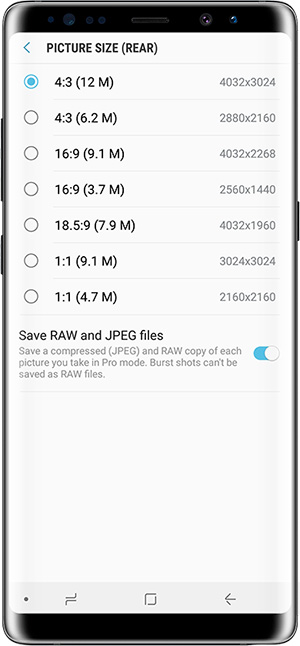
และเมื่อเราเปิดให้เซฟไฟล์ RAW ด้วย ตอนถ่ายภาพ ภาพที่ถูกถ่ายจะถูกบันทึกลง Internal Storage เท่านั้นด้วยเหตุผลทางความเร็ว ถ้าต้องการจะย้ายลง SD Card ต้องย้ายเองด้วยมือตอนหลังครับ
คราวนี้เรามาดูกันว่าไฟล์ RAW จาก Note 8 คุณภาพเป็นยังไงบ้าง
เริ่มต้นด้วยภาพนี้ เป็นภาพที่ถ่ายที่ Battery Park โดยมีเทพีสันติภาพอยู่ไกลลิบ ๆ เผอิญเห็นว่าแสงมันพาดลงมาสวยดีเลยกดถ่ายด้วย RAW มา แช๊ะะะ และนี่คือผลลัพธ์หลัง Post Process แล้วครับ
รายละเอียดครบมาก และสามารถดึงรายละเอียดขึ้นมาได้อย่างสวยงามทั้งภาพคร้าบผม
ภาพต่อไป Brooklyn Bridge สภาพแสงตอนเย็น พระอาทิตย์อยู่ตรงขอบฟ้าแล้ว บรรยากาศโดยรวมค่อนข้างหลัว ๆ คือแสงไม่สวยเลย ตอนกด JPG ออกมาเลยได้เป็นภาพแบบนี้

งานนี้เลยต้องใช้ไฟล์ RAW ช่วย กดมาที่ ISO 50 ความเร็วชัตเตอร์ 1/50 s ด้วยสภาพแสงเดียวกันก็สามารถดึงภาพออกมาได้เป็นแบบนี้ครับ
ภาพต่อไป อันนี้ถ่ายย้อนแสงมา

จริง ๆ ก็ใช้งานได้แล้วนะ แต่เพื่อความสุด ด้วยอิทธิฤทธิ์ของไฟล์ RAW ก็เลยดึงภาพขึ้นมาได้แบบนี้ (ISO 50 ความเร็วชัตเตอร์ 1/1150 s)
ส่วนภาพนี้ถ่ายที่สถานีรถไฟใต้ดิน 50 Street สภาพแสงไม่ต้องพูดถึง มืดมน แต่ด้วยความสามารถในการถ่ายที่แสงน้อยของ Note 8 ก็ทำให้ถ่ายออกมาได้ดีระดับหนึ่งแล้ว

แต่ด้วยการถ่าย RAW ซึ่งรูปนี้กดมาที่ ISO 400 ความเร็วชัตเตอร์ 1/20 s ก็สามารถดึงรายละเอียดได้เพิ่มขึ้นมาอีก ตามนี้
แต่ด้วยการที่ ISO ถูกดึงขึ้นไปถึง 400 ทำให้ภาพ Noise ค่อนข้างเยอะ อันนี้ก็ต้อง Denoise กันนิดนึง ถือเป็นจุดอ่อนเล็ก ๆ ของโหมด Pro ถ้าดึง ISO สูงจะทำให้ภาพ Noise เยอะมาก แต่โหมด Auto จะไม่มีปัญหา เพราะ Dual Pixel จะช่วยจัดการ Noise ให้อย่างสวยงามนั่นเอง
อย่างไรก็ตาม ถ้าเกิดเราถ่ายโหมด Pro ก็จะได้ทั้งภาพ RAW (สกุล DNG) และภาพ JPG ที่ผ่านกระบวนการ Dual Pixel มาแล้วด้วย ถ้าเกิดใครเป็นช่างภาพและอยากจะแต่งภาพแบบจริงจังในภายหลังก็สามารถถ่ายโหมด Pro ทุกรูปได้ครับ เนื้อที่ในเครื่องเหลือเฟือ ๆ เช่นรูปนี้ จริง ๆ แสงก็ดีอยู่แล้ว แต่ก็ถ่าย RAW มาเพื่อที่จะได้ปรับละเอียดทีหลังได้
ก็ตามนี้ครับ สรุปแล้วไฟล์ RAW ใช้งานได้จริง แต่พยายามอย่ากด ISO ให้สูงเกินไป เพราะจะทำให้ Noise เยอะ อย่างงานที่เราถ่ายก็จะใช้ ISO 50 เป็นหลัก อย่างมากสุดก็จะขึ้นไปไม่เกิน 200 เพราะมากกว่านั้นจะต้องเริ่มมา Denoise ละ
ถ่าย Long Exposure ในโหมด Pro
เนื่องด้วยโหมด Pro สามารถเปิดหน้ากล้องทิ้งไว้ได้นานถึง 10 วินาที งานนี้ก็เลยใช้ประโยชน์จากตรงนี้ถ่ายภาพแบบ Long Exposure ซะเลย โดยภาพด้านบนที่เป็น Cityscape ตอนกลางคืน อันนั้นก็ถ่ายโดยใช้เทคนิค Long Exposure เช่นกัน
แต่ Long Exposure ตอนกลางคืนมันเริ่มน่าเบื่อและจำเจแล้ว ทริปนี้ก็เลยมีเตรียมอุปกรณ์ไว้สำหรับถ่าย Long Exposure ตอนกลางวันไว้ ซึ่งก็คือ ND Filter นั่นเอง (ตัวที่เอาไว้ครอบเลนส์กล้องแล้วภาพทั้งหมดจะมืดลง) และนี่ก็เป็นผลงานภาพถ่าย Long Exposure ด้วย Note 8 ครับ อ่ะ มาดูกันนน
แถมภาพตอนกลางคืนสักสองรูป เดี๋ยวจะไม่ครบ
ก็ประมาณนี้ ใครสนใจก็ลองใช้เทคนิคเดียวกันดูได้ ภาพ Long Exposure มีเสน่ห์นะ ๆ ^__^
ถ่าย RAW หลาย ๆ Exposure แล้วมารวม HDR ทีหลัง
ในบางสถานที่ ด้วยสภาพแสงที่เป็นข้อจำกัดจริง ๆ ก็อาจจะทำให้เราไม่สามารถเก็บรายละเอียดทุกอย่างในภาพได้หมด เช่น อยู่ในที่มืดมาก ๆ แล้วถ่ายสวนออกไปยังแสงสว่าง ยังไงบริเวณที่เป็นแสงสว่างก็จะ Over Exposure (สว่างจ้าจนมองไม่เห็นอะไร) อยู่แล้ว ถึงจะมี HDR ก็อาจจะไม่สามารถเก็บรายละเอียดได้หมด
งานนี้ก็ต้องใช้ประโยชน์จากไฟล์ RAW กันหน่อย เราสามารถใช้เทคนิคถ่ายหลาย ๆ รูปที่มีค่าความสว่างต่างกันไปแบบนี้

แล้วค่อยเอามารวมเป็น HDR ภายหลังด้วย Photoshop ผลก็จะออกมาแบบนี้ครับ

เราสามารถนำเทคนิคนี้มาประยุกต์ใช้ได้กับหลาย ๆ Condition ยกตัวอย่างเช่น ภาพนี้เป็นการถ่าย The Met ในช่วงที่แดดจ้ามาก ตอนถ่าย HDR ก็เห็นท้องฟ้าอยู่นะ แต่มันยังไม่แจ่มพอ ก็เลยใช้บริการไฟล์ RAW ซะหน่อย ถ่ายมา 4 ภาพในช่วง Speed Shutter ที่ต่างกันไปแล้วเอามารวมกัน นี่คือผลลัพธ์ครับ

หรือภาพนี้ เป็นการถ่าย Cityscape ตอนกลางคืนจากยอดตึก Rockafellar (Top of the Rock) ที่แสงของตึกในเมืองและท้องฟ้าไม่เท่ากันเลย เลยต้องถ่ายหลายรูปหน่อยแล้วจับมารวมกันซะ
นี่แหละ พอมี RAW และทำงานกับมันเป็นชีวิตก็จะดีย์ ~~~
ตัวอย่างวีดีโอ 1080p
ลากเรื่องภาพนิ่งมายาวมาก คราวนี้มาต่อเรื่องของวีดีโอกันบ้าง
สำหรับการถ่ายวีดีโอ Note 8 สามารถถ่ายได้ละเอียดตั้งแต่ 720p ยัน 4K อันนี้เราขอเอาตัวอย่างวีดีโอ 1080p มาให้ดูกันก่อนละกันเพราะเชื่อว่าน่าจะเป็นความละเอียดที่คนใช้ถ่ายเยอะที่สุด
Video Bitrate ของวีดีโอ 1080p จะอยู่ที่ประมาณ 14 Mbps ส่วน Audio Bitrate จะอยู่แถว ๆ 260 kbps / 48 kHz และเสียงแบบ Stereo (2 Channels) ครับ นี่คือตัวอย่างวีดีโอ ดูจาก YouTube ได้เลยยย
สำหรับไฟล์ที่ถ่ายจากมือถือสามารถโหลดไปดูได้จากลิงก์นี้ครับ 1080p.mp4
ความละเอียดถือว่าชัด แต่ถามว่าคมมั้ย ก็คมนะ แต่ไม่สุดอ่ะ ดังนั้นมาดูรายละเอียดแบบ Extreme กันดีกว่า ... 4K
ตัวอย่างวีดีโอ 4K
4K ภาพจะละเอียดกว่า 1080p อยู่ถึง 4 เท่า (กว้างและสูงกว่ากันฝั่งละ 2 เท่า) ทำให้คุณภาพค่อนข้างแตกต่างกันมาก
Video Bitrate ของวีดีโอ 4K จะอยู่ที่ประมาณ 49 Mbps ส่วน Audio Bitrate จะเหมือนกับตัว 1080p อยู่แถว ๆ 260 kbps / 48 kHz และเสียงแบบ Stereo (2 Channels) ครับ นี่คือตัวอย่าง มาดูกันนน (อย่าลืมกดให้เป็น 4K ด้วยหละ)
สำหรับไฟล์ที่ถ่ายจากมือถือสามารถโหลดไปดูได้จากลิงก์นี้ครับ 4K.mp4
ก็จะเห็นเลยว่าความคมชัดมันต่างจาก 1080p มาก และคมจนเอาไปใช้งานจริง ทำงานโปรดักชันอะไรงี้ได้เลยหละ หรือเอาจริง ๆ ถ่ายวีดีโอแล้วค่อยมา Capture บางเฟรมเป็นภาพนิ่งยังได้เลย 555 ถือว่าน่าพอใจมากครับ
ทดสอบกันสั่น Video Stabilizer ในงานถ่ายวีดีโอ
อีกหนึ่งฟีเจอร์ที่กล้อง Note 8 ใส่มาและดูน่าสนใจคือ Video Stabilizer หรือระบบกันสั่นตอนถ่ายวีดีโอ
เพื่อทดสอบว่ามันกันสั่นได้แค่ไหน เราเลยถือมือถือด้วยมือและลองเดินถ่ายดูครับ ง่าย ๆ แบบนี้หละ ซึ่งต้องบอกก่อนว่าเราเป็นคนที่มือสั่น ไม่สามารถถือมือถือให้นิ่ง ๆ ได้ และผลของการถ่ายก็ออกมาเป็นแบบนี้ครับ
ถึงวีดีโอที่ออกมาจะไม่ได้นิ่งขนาดถือ Gimbal แต่ความนิ่งก็อยู่ในระดับที่น่าพอใจเลยหละ ถือว่า Video Stabilizer ทำงานได้ดีครับ ยอมรับในข้อนี้
วีดีโอ Hyperlapse
Note 8 สามารถถ่ายวีดีโอแบบ Hyperlapse (Timelapse) ได้ในตัว โดยสามารถเลือกระยะเวลาได้หลายแบบ ทั้งแบบ Fix เวลา 4 เท่า 8 เท่า 16 เท่า หรือ 32 เท่า และแบบอัตโนมัติที่จะมีช่วงที่เร่งสปีดและช่วงที่ความเร็วปกติสลับกันไป
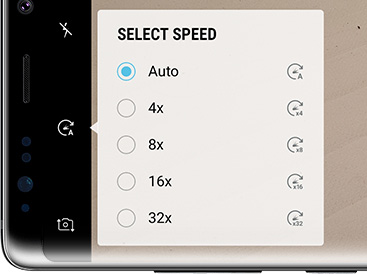
อันนี้เป็นตัวอย่างวีดีโอในโหมด Auto ครับ
เท่าที่ลอง ๆ เล่นดู เราว่าโหมด Auto ไม่ค่อยเวอร์ค แต่สำหรับโหมด Fix ความเร็ว อันนั้นโอเคเลยครับ สามารถใช้งานได้ทันที มิต้องโหลดแอป ฯ เพิ่มมม
วีดีโอ Slow Motion
Note 8 สามารถถ่ายวีดีโอ Slow Motion ได้ที่ความละเอียด 720p @ 240fps ซึ่งเหมือนกับของ S8 ผลลัพธ์ออกมาไม่ต่างกันครับ นี่เป็นตัวอย่างวีดีโอ
เนื่องจากมันเป็น 720p ภาพก็เลยไม่ได้คมชัดอะไรมาก ถ่ายเอาไว้ลง IG ขำ ๆ อะไรงี้ก็ได้อยู่วว เท่ดีด้วย
ตัวอย่างวีดีโอยาว 10 นาที
เป็นตัวเดียวกับที่เอาลงบล็อกวันก่อน เผอิญบล็อกนี้ก็เกี่ยวกับกล้องก็เลยขอเอามาลงซ้ำอีกรอบ
โดยวีดีโอตัวนี้เป็นวีดีโอรวบรวมฟุต ฯ ที่ถ่ายด้วย Note 8 ความยาวรวม 10 นาที โดยใช้ DJI Osmo Mobile จับมือถือไว้เพื่อเพิ่มความนิ่งครับ อ่ะ ไปดูคุณภาพวีดีโอกันเลยยย
เป็นไงบ้าง จุใจมะ ^__^
สรุป
ใครอ่านจบถึงตรงนี้ขอกราบบบบ มันยาวมากจริงอะไรจริง ต้องขอขอบคุณที่อ่านจนจบด้วยคร้าบ
กล้องเพิ่มมาตัวเดียว แต่ลูกเล่นเพิ่มขึ้นมาอีกเพียบบบบ เขียนสั้น ๆ ก็ไม่ได้ รายละเอียดไม่ครบ เลยจัดเต็มกันไปเลยละกัน แหะ ๆ
โดยรวมถือว่าแฮปปี้กับกล้อง Note 8 มาก หลัก ๆ ที่ใช้เยอะมากคือการซูม x2 การถ่ายมาโครและการถ่าย Live Focus ซึ่งล้วนแล้วแต่เป็นฟีเจอร์ที่เพิ่มมาจากกล้องที่สองทั้งสิ้น
ก็หวังว่าข้อมูลในบล็อกนี้จะมีประโยชน์ต่อผู้ที่สนใจน้า เขียนละเอียดที่สุดเท่าที่จะละเอียดได้ละ น่าจะเห็นภาพกันหมดแล้วแล
ภาพเยอะด้วย ...